Page 1
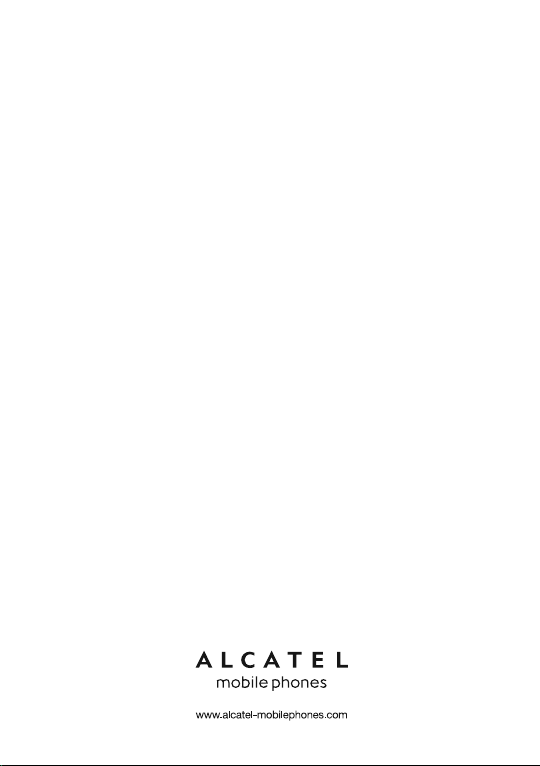
2
Page 2

3
Page 3
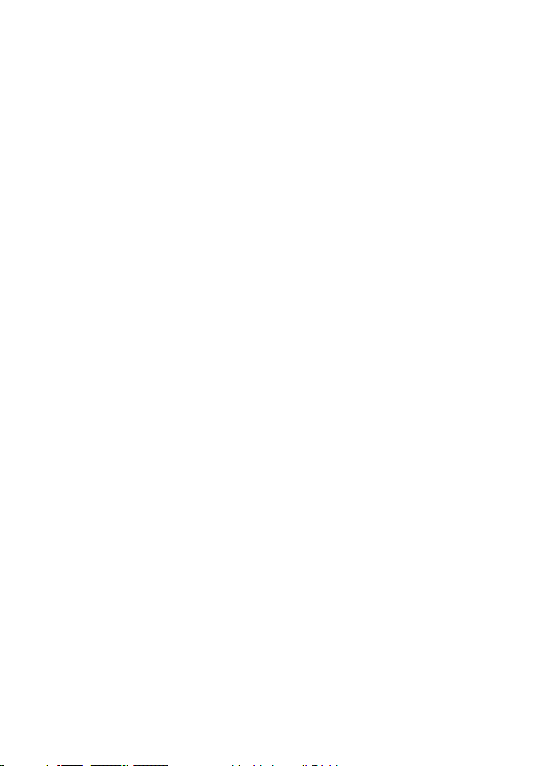
Table des matières
Précautions d’emploi .....................................................................4
Informations générales .................................................................. 9
1 Votre téléphone ........................................................................... 11
1.1 Touches et connecteurs ........................................................................................ 11
1.2 Mise en marche ....................................................................................................... 13
1.3 Écran d’accueil ......................................................................................................... 17
2 Saisie de texte ............................................................................. 26
2.1 Utiliser le clavier à touches .................................................................................. 26
2.2 Utiliser le clavier à l’écran ....................................................................................27
2.3 Édition de texte ....................................................................................................... 27
3 Appels, journal d’appels et contacts .......................................... 28
3.1 Téléphoner ................................................................................................................28
3.2 Consulter le journal d’appels ............................................................................... 32
3.3 Contacts .................................................................................................................... 33
4
SMS/MMS Google, Gmail/E-mail, Google Talk et Google Voice
4.1 SMS/MMS Google ...................................................................................................41
4.2 Gmail/E-mail ............................................................................................................. 46
4.3 Google Talk ............................................................................................................... 51
5 Google Agenda, Horloge et Calculatrice .................................. 55
5.1 Google Agenda ........................................................................................................55
5.2 Horloge ..................................................................................................................... 57
5.3 Calculatrice ............................................................................................................... 58
6 Connexion aux réseaux ..............................................................60
6.1 Connexion à Internet ............................................................................................60
6.2 Navigateur.................................................................................................................63
6.3 Connexion à des appareils Bluetooth ................................................................71
6.4 Connexion du téléphone à un ordinateur via un câble USB .......................72
6.5 Connexion à des réseaux privés virtuels ..........................................................74
. . 41
1
Page 4
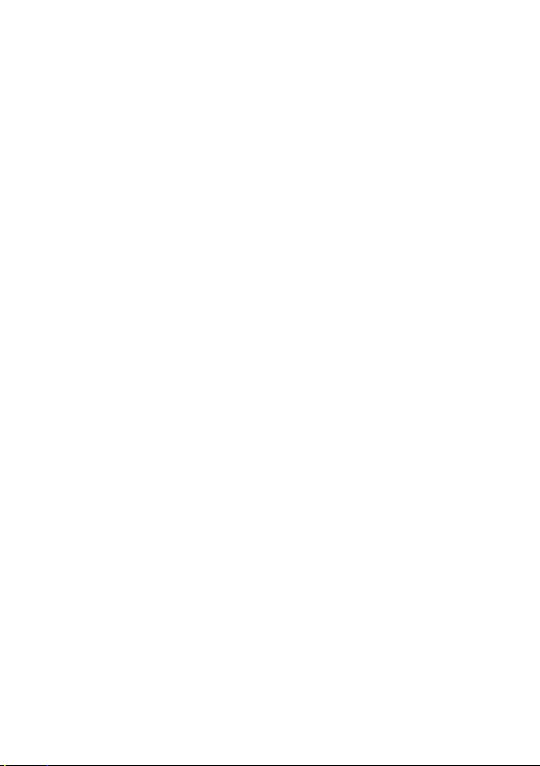
7 Android Market ........................................................................... 76
7.1 Rechercher des applications à télécharger et les installer ............................76
7.2 Télécharger et installer .......................................................................................... 77
7.3 Gérer vos téléchargements ..................................................................................79
8 Applications multimédia ............................................................ 81
8.1 Appareil photo/Caméra ......................................................................................... 81
8.2 Galerie .......................................................................................................................84
8.3 YouTube .....................................................................................................................86
8.4 Musique ..................................................................................................................... 87
9 Google Maps ................................................................................ 90
9.1 Connaître Ma position ........................................................................................... 90
9.2 Rechercher un lieu .................................................................................................91
9.3 Attribuer une étoile à un lieu .............................................................................. 92
9.4 Afficher les instructions relatives à un itinéraire en voiture, en transport
public ou à pied ....................................................................................................... 93
9.5 Organisation de niveaux ........................................................................................ 95
9.6 S’inscrire à Latitude pour connaître les lieux où se
partager votre position avec eux ..................................................................................96
trouvent vos amis et
10 Autres ......................................................................................... 100
10.1 Mes fichiers ............................................................................................................100
10.2 Notes .......................................................................................................................101
10.3 Gest.Tâches ............................................................................................................101
10.4 Vidéos ......................................................................................................................101
10.5 Enregistreur vocal .................................................................................................101
10.6 Synchronisation .....................................................................................................103
10.7 Calibration ..............................................................................................................103
10.8 Autres applications ...............................................................................................104
2
Page 5
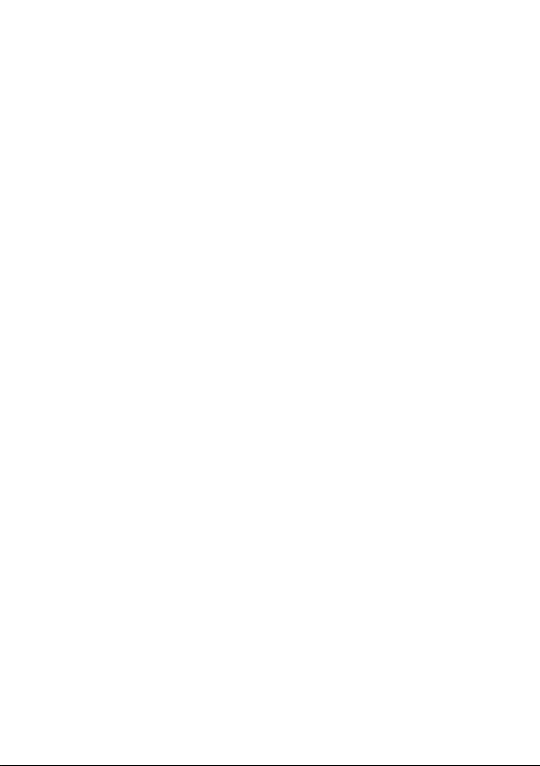
11 Paramètres ................................................................................. 105
11.1 Paramètres sans fil et réseau .............................................................................105
11.2 Réglages d’appel ....................................................................................................107
11.3 Son et affichage......................................................................................................109
11.4 Sécurité et localisation ........................................................................................111
11.5 Applications ............................................................................................................113
11.6 Paramètres de comptes et de synchronisation .............................................115
11.7 Paramètres de confidentialité ............................................................................117
11.8 Carte SD, clé USB et mémoire du téléphone ................................................118
11.9 Recherche ...............................................................................................................119
11.10 Langue et clavier ...................................................................................................120
11.11 Accessibilité ............................................................................................................121
11.12 Synthèse vocale .....................................................................................................122
11.13 Date et heure ........................................................................................................123
11.14 À propos du téléphone .......................................................................................124
12 Profitez pleinement de votre téléphone ................................ 125
12.1 Suite logicielle PC .................................................................................................125
13 Garantie du téléphone .............................................................. 126
14 Accessoires ................................................................................. 128
15 Problèmes et solutions ............................................................. 129
16 Spécifications ............................................................................. 133
3
Page 6
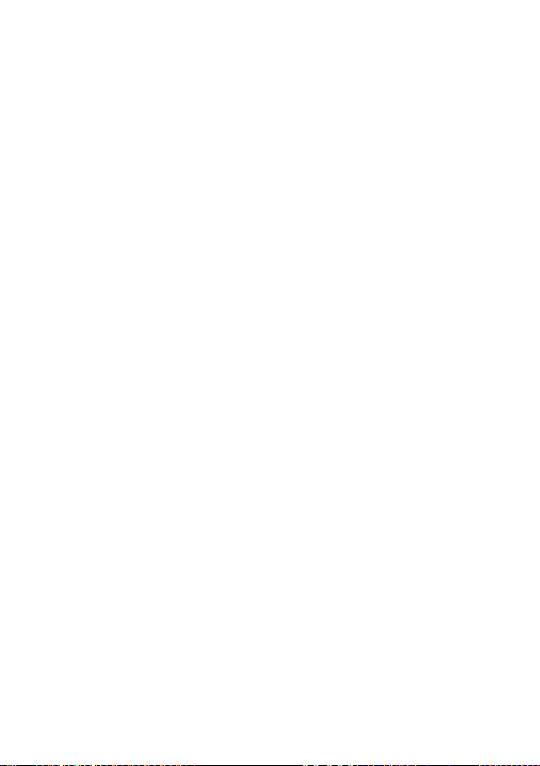
Précautions d’emploi ........................
Avant d’utiliser votre téléphone, lisez ce chapitre avec attention. Le fabricant ne pourra être tenu responsable
des conséquences résultant d’une utilisation impropre et/ou non conforme aux instructions contenues dans
le manuel.
SÉCURITÉ EN VÉHICULE :•
Compte tenu des études qui démontrent que l’usage d’un téléphone mobile lors de la conduite d’un véhicule
représente un facteur réel de risque, même lorsqu’il est associé à un dispositif mains libres (kit véhicule, casque
à écouteurs, etc.), le conducteur doit s’abstenir de toute utilisation de son téléphone tant que le véhicule
n’est pas à l’arrêt.
Lorsque vous conduisez, abstenez-vous d’utiliser votre téléphone ou même votre kit piéton pour téléphoner
ou écouter de la musique. L’utilisation de ces équipements présente un danger et est susceptible d’être
sanctionnée par la loi dans certaines régions.
Sous tension, votre téléphone émet des ondes électromagnétiques qui peuvent perturber l’électronique de
bord de votre véhicule, tels que les systèmes anti-blocage de freins (« ABS »), les airbags, etc. Par conséquent,
afin d’éviter tout problème, veuillez respecter les précautions suivantes :
- ne pas poser votre téléphone sur le tableau de bord ou dans une zone de déploiement de l’Airbag,
- vous assurer auprès du constructeur automobile ou de son concessionnaire de la bonne isolation de votre
téléphone mobile par rapport aux ondes de radiofréquence.
CONDITIONS D’UTILISATION :•
Pour optimiser les performances du téléphone, il est conseillé de l’éteindre de temps à autre.
Veillez à éteindre votre téléphone dans un avion, ou à paramétrer votre poste en « Mode avion ».
Veillez à éteindre votre téléphone en milieu hospitalier, sauf dans les zones éventuellement réservées à cet effet.
Comme d’autres types d’équipements courants, les téléphones mobiles peuvent perturber le fonctionnement
de dispositifs électriques, électroniques ou utilisant des radiofréquences.
Veillez à éteindre votre téléphone à proximité de gaz ou de liquides inflammables. Respectez les règles
d’utilisation affichées dans les dépôts de carburants, les stations service, les usines chimiques et sur tous les
sites où des risques d’explosion pourraient exister.
Lorsque le téléphone est sous tension, veillez à ce qu’il ne se trouve jamais à moins de 15 centimètres d’un
appareil médical (stimulateur cardiaque, prothèse auditive, pompe à insuline, etc.). En particulier en cas d’appel,
veillez à porter le téléphone à l’oreille du côté opposé au stimulateur cardiaque ou à la prothèse auditive.
Afin d’éviter un dommage auditif, décrochez l’appel avant d’approcher le téléphone de l’oreille. De même,
éloignez le téléphone de votre oreille lorsque vous utilisez la fonction mains libres, car le volume amplifié
pourrait causer des dommages auditifs.
Ne laissez pas les enfants utiliser le téléphone et/ou jouer avec le téléphone et ses accessoires sans
surveillance.
Prenez toutes les précautions lors du remplacement de la coque, car votre téléphone contient des substances
susceptibles de provoquer des réactions allergiques.
Manipulez votre téléphone avec soin et gardez-le dans un endroit propre et à l’abri de la poussière.
N’exposez pas votre téléphone à des conditions défavorables (humidité, pluie, infiltration de liquides, poussière,
air marin, etc.). Les limites de température recommandées par le constructeur vont de -10 °C à +55 °C.
4
Page 7
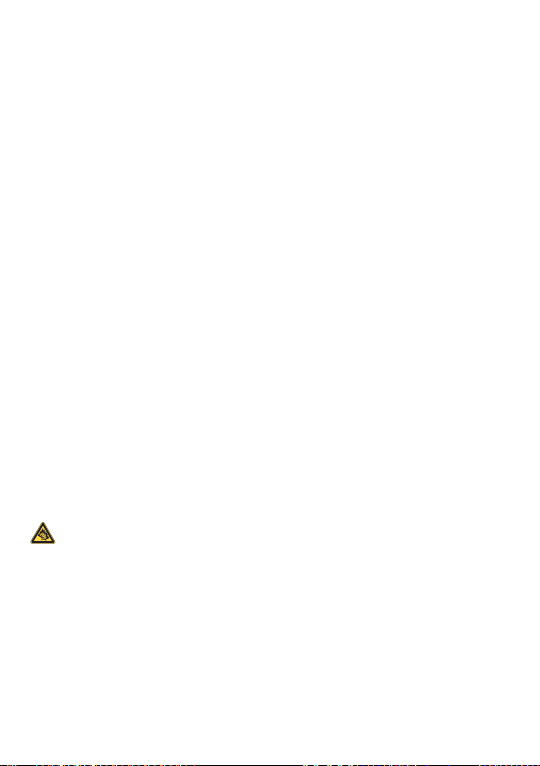
Au-delà de +55 °C, l’écran risque d’être peu lisible ; cette altération est temporaire et sans gravité.
Les numéros d’urgence peuvent ne pas être disponibles sur tous les réseaux cellulaires. Vous ne devez donc pas
vous reposer uniquement sur votre téléphone mobile pour émettre des appels d’urgence.
Ne tentez pas d’ouvrir, de démonter ou de réparer vous-même votre téléphone.
Évitez de faire tomber, de jeter ou de tordre votre téléphone.
Évitez de le peindre.
N’utilisez votre téléphone mobile qu’avec des batteries, chargeurs et accessoires recommandés par TCT
Mobile Limited et ses filiales, et compatibles avec votre modèle de téléphone. La responsabilité de TCT Mobile
Limited et de ses filiales ne saurait être engagée dans le cas contraire.
Pensez à faire une sauvegarde électronique ou une copie écrite de toutes vos informations importantes
mémorisées dans le téléphone.
Certaines personnes peuvent être prédisposées à des crises d’épilepsie ou des absences lorsqu’elles sont
exposées aux lumières intermittentes (flash) notamment dans le cas des jeux électroniques. Ces crises ou ces
absences peuvent se produire même chez une personne n’ayant aucun antécédent épileptique ou d’absence. Si
vous avez déjà connu ce type d’expérience, ou si vous avez un antécédent d’expérience semblable dans votre
famille, veuillez consulter votre médecin avant de jouer aux jeux vidéo sur votre téléphone mobile ou d’utiliser
les fonctions incorporant des lumières intermittentes.
Il est conseillé aux parents de surveiller leurs enfants lorsque ceux-ci jouent aux jeux vidéo ou manipulent
des fonctions du téléphone mobile intégrant des stimulations lumineuses. Toute personne ayant connu l’un
des symptômes suivants : convulsion, contraction oculaire et musculaire, perte de conscience, mouvements
incontrôlés ou désorientation doit cesser de jouer et désactiver les stimulations lumineuses du téléphone
mobile, puis consulter un médecin. Pour prévenir l’apparition éventuelle de ces symptômes, veuillez prendre
les précautions qui suivent :
- ne pas jouer ou activer des stimulations lumineuses lorsque vous êtes fatigué(e) ou en manque de sommeil,
- faire des pauses de 15 minutes au minimum toutes les heures,
- jouer dans une pièce bien éclairée,
- garder une bonne distance par rapport à l’écran,
- arrêter de jouer si vos mains, poignets ou bras deviennent engourdis, et ne pas reprendre la partie avant
plusieurs heures,
- si l’engourdissement persiste pendant ou après la partie, cesser le jeu et consulter un médecin.
Vous pouvez parfois ressentir un certain inconfort au niveau de vos mains, bras, épaules, cou ou d’une autre
partie du corps en jouant sur votre téléphone mobile. Suivez les conseils préconisés pour éviter les problèmes
de tendinite, de syndrome du tunnel carpien ou d’autres troubles musculo-squelettiques.
À pleine puissance, l’écoute prolongée du lecteur de musique peut causer des dommages auditif à
l’utilisateur.
Réglez le volume de votre téléphone pour une écoute sans risque. N’utilisez que des kits piétons recommandés
par TCT Mobile Limited et ses filiales.
5
Page 8
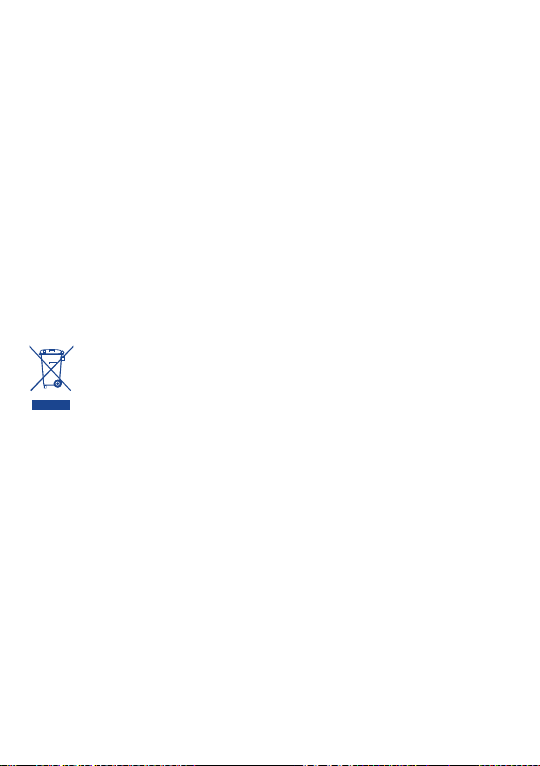
RESPECT DE LA VIE PRIVÉE :•
Nous vous rappelons que vous devez respecter les lois et règlements en vigueur dans votre pays concernant
la prise de clichés et l’enregistrement de sons à l’aide d’un téléphone mobile. Conformément à ces lois et
règlements, il est parfois strictement interdit de prendre des clichés et/ou d’enregistrer la voix d’autres
personnes ou tout autre attribut personnel et de les reproduire ou diffuser, car cela peut être considéré
comme une atteinte à la vie privée. L’utilisateur seul est tenu de s’assurer qu’il dispose d’une autorisation
préalable pour enregistrer des conversations privées ou confidentielles, ou prendre une photo d’une autre
personne. Le fabricant, distributeur ou vendeur de votre téléphone mobile (y compris l’opérateur) déclinent
toute responsabilité résultant d’une utilisation inappropriée du téléphone mobile.
BATTERIE :•
Avant de retirer la batterie de votre téléphone, veuillez vous assurer que le téléphone a été mis hors tension.
Les précautions d’emploi de la batterie sont les suivantes :
- ne pas ouvrir la batterie (risques d’émanations de substances chimiques et de brûlures),
- ne pas percer, désassembler, provoquer de court-circuit dans la batterie,
- ne pas jeter au feu ou dans les ordures ménagères une batterie usagée, ni l’exposer à des températures
supérieures à 60 °C.
Si vous souhaitez vous en débarrasser, veillez à ce que la batterie soit récupérée conformément à la législation
en vigueur sur la protection de l’environnement. N’utilisez la batterie que dans le but pour lequel elle a été
conçue. N’utilisez jamais des batteries endommagées ou non recommandées par TCT Mobile Limited et/ou
ses filiales.
Le symbole « poubelle barrée » figurant sur votre téléphone, sa batterie et ses accessoires signifie
que ces produits doivent, en fin de vie, être rapportés à des points de collecte sélective :
- Déchetteries municipales équipées de bacs spécifiques à ces appareils
- Bacs de collecte sur les points de vente
Ils y seront recyclés, évitant ainsi le rejet de substances dans l’environnement, et permettant la
réutilisation des matériaux qui les composent.
Dans les pays membres de l’Union européenne :
Ces points de collecte sélective sont accessibles gratuitement.
Tous les produits portant le marquage « poubelle barrée » doivent être rapportés à ces points de collecte.
Dans les pays non membres de l’Union européenne :
Il convient de ne pas jeter les équipements marqués du symbole d’une « poubelle barrée » dans les poubelles
ordinaires si votre pays ou région dispose de structures de collecte et de recyclage adaptées, mais de les
rapporter à ces points de collecte pour qu’ils y soient recyclés.
ATTENTION : RISQUE D’EXPLOSION EN CAS DE REMPLACEMENT PAR UN TYPE INCORRECT DE
BATTERIE. RECYCLAGE DES BATTERIES USAGÉES SELON LES INSTRUCTIONS.
CHARGEURS•
Les chargeurs alimentés par secteur sont prévus pour fonctionner à une température ambiante de 0 à 40 °C.
Les chargeurs de votre téléphone mobile sont conformes à la norme de sécurité des matériels informatiques
et des équipements de bureau, et sont destinés uniquement à cet usage. En raison des différentes spécifications
électriques applicables, un chargeur acheté dans un pays peut ne pas fonctionner dans un autre. N’utilisez le
chargeur que pour l’usage pour lequel il a été conçu.
6
Page 9
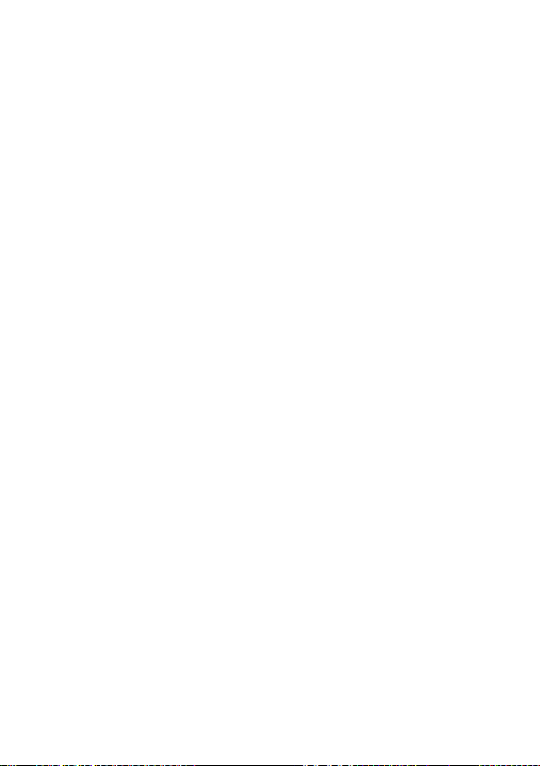
ONDES ÉLECTROMAGNÉTIQUES :•
La preuve de la conformité aux exigences internationales (ICNIRP) ou à la directive européenne 1999/5/
CE (R&TTE) est une condition préalable à la mise sur le marché de tout modèle de téléphone mobile. La
protection de la santé et de la sécurité de l’utilisateur, ainsi que de toute autre personne, constitue un aspect
essentiel de ces exigences internationales et de la directive européenne.
CE TÉLÉPHONE MOBILE EST CONFORME AUX EXIGENCES INTERNATIONALES ET EUROPÉENNES EN
MATIÈRE D’EXPOSITION AUX ONDES RADIOÉLECTRIQUES.
Votre téléphone mobile est un émetteur/récepteur radio. Cet appareil a été conçu et fabriqué pour respecter
les seuils d’exposition aux radiofréquences (RF) recommandés par les normes internationales (ICNIRP)
par le Conseil de l’Union européenne (Recommandation 1999/519/CE)
Ces limites font partie d’un ensemble d’exigences et établissent des niveaux de radiofréquence autorisés pour
le public. Elles ont été mises au point par des groupes d’experts indépendants sur le fondement d’évaluations
scientifiques régulières et détaillées. Elles intègrent une marge de sécurité importante destinée à garantir la
sécurité de tous, quel que soit l’âge ou l’état de santé.
La norme d’exposition pour les téléphones mobiles est déterminée par une unité de mesure appelée Débit
d’Absorption Spécifique ou « DAS » (en anglais : « Specific Absorption Rate » ou « SAR »). La limite de DAS
fixée par les exigences internationales ou par le Conseil de l’Union européenne est de 2 W/kg en moyenne
pour 10 g de tissus humains. Les tests pour déterminer les niveaux de DAS ont été réalisés sur la base des
modes d’utilisation standard avec des téléphones mobiles émettant à leur niveau de puissance maximale pour
toutes les bandes de fréquence.
Bien que le DAS soit déterminé au plus haut niveau de puissance certifié, le niveau réel de DAS du téléphone
mobile en cours d’utilisation est généralement situé très en dessous des valeurs maximales. En effet, le
téléphone mobile étant conçu pour fonctionner à des niveaux de puissance multiples, il n’utilisera que la
puissance strictement nécessaire pour assurer sa connexion au réseau. En principe, plus vous êtes proche d’une
antenne de station de base, plus les niveaux de puissance du téléphone mobile seront bas.
La valeur maximale du DAS testée sur ce modèle de téléphone mobile pour une utilisation près de l’oreille
et conformément à la norme est de 0,64 W/kg. Bien que les niveaux de DAS soient variables en fonction des
téléphones et modes d’utilisation, ils sont cependant tous conformes aux exigences internationales et à la
recommandation européenne en vigueur en matière d’exposition aux radiofréquences.
L’Organisation Mondiale de la Santé (OMS) considère que « l’état actuel des connaissances scientifiques
ne justifie pas que l’on prenne des précautions particulières pour l’utilisation des téléphones mobiles.
En cas d’inquiétude, une personne pourra choisir de limiter son exposition - ou celle de ses enfants –
aux radiofréquences en abrégeant la durée des communications ou en utilisant des dispositifs « mains
libres » permettant d’éloigner l’appareil de la tête et du corps (aide mémoire n°193). Des informations
complémentaires de l’OMS sur les champs électromagnétiques et la santé publique sont disponibles à l’adresse
internet suivante : http://www.who.int/peh-emf.
Par ailleurs, par mesure de prudence et bien qu’aucun danger lié à l’utilisation d’un téléphone mobile n’ait été
prouvé, le Ministère de la santé recommande d’utiliser le téléphone dans de bonnes conditions de réception
telles qu’indiquées sur l’écran du téléphone (quatre ou cinq barres). Lors d’une communication, il est en
outre recommandé d’éloigner le téléphone du ventre pour les femmes enceintes, et du bas ventre pour les
adolescents.
(1)
Les exigences ICNIRP sont applicables dans les régions suivantes : Amérique Centrale (excepté le
Mexique), Amérique du Sud, Afrique du Nord et du Sud, Asie Pacifique (excepté la Corée), Australie.
(2)
La recommandation européenne (1999/519/CE) est applicable dans les régions suivantes : Europe,
Israël.
(2)
.
(1)
et
7
Page 10
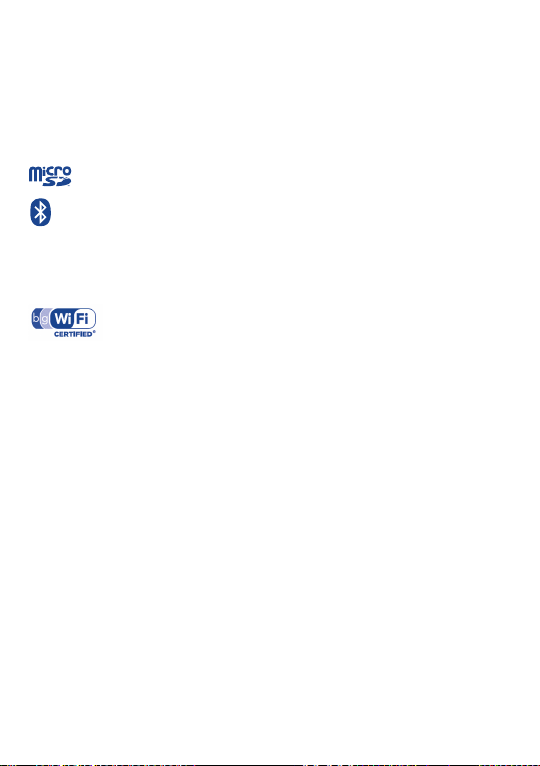
Votre téléphone est équipé d’une antenne intégrée. Veillez à ne pas la toucher, ni à la détériorer afin de
bénéficier d’une qualité de fonctionnement optimale en communication.
Les appareils mobiles offrent une large gamme de fonctions, il existe donc plusieurs méthodes pour les utiliser
autres que contre l’oreille. L’appareil doit être compatible avec le kit mains libres ou le câble de données USB.
Si vous utilisez un autre accessoire, assurez-vous que le produit utilisé ne présente aucune trace de métal et
que le téléphone se trouve à au moins 2 cm du corps.
LICENCES •
microSD Logo est une marque commerciale.
Le nom, la marque et les logos Bluetooth sont la propriété de Bluetooth SIG, Inc., et
l’utilisation de ces nom, marque et logos par TCT Mobile Limited et filiales est régie par
une licence. Les autres marques commerciales et noms commerciaux appartiennent à
leurs détenteurs respectifs.
OT-980 Bluetooth QD ID B016877
Le logo Wi-Fi constitue une marque de certification de Wi-Fi Alliance.
TM
Google, le logo Google, Android, le logo Android, Google Search
GmailTM, YouTube, Android Market, Google LatitudeTM et Google Talk
commerciales de Google Inc.
, Google MapsTM,
TM
sont des marques
8
Page 11
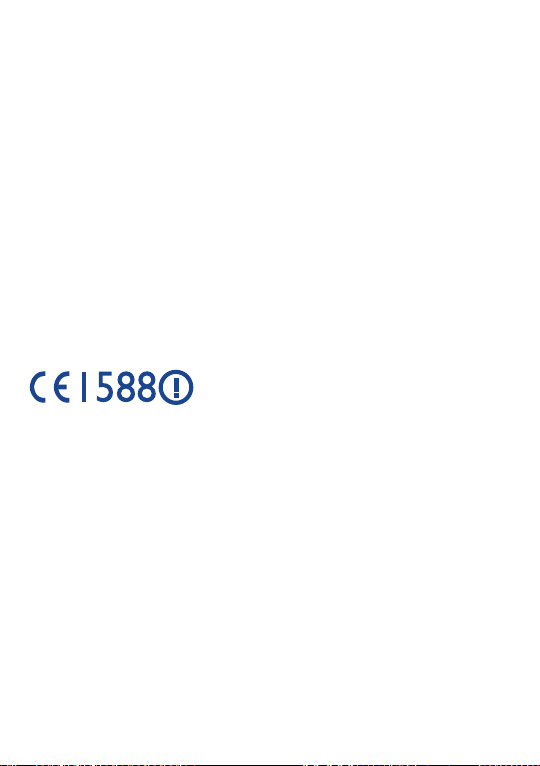
Informations générales .....................
Adresse Interne• t : www.alcatel-mobilephones.com
N° Hot Line Alcatel :• consultez la brochure « TCT Mobile Services » ou notre
site Web.
Sur notre site Web, vous pourrez consulter en ligne notre rubrique FAQ (Foire
aux Questions). Vous pouvez également nous contacter directement par email pour
nous poser toute question.
Une version électronique de ce guide d’utilisation est disponible en anglais et dans
d’autres langues, en fonction de la disponibilité sur notre serveur :
www.alcatel-mobilephones.com
Votre téléphone représente un émetteur-récepteur qui fonctionne sur réseau
GSM/GPRS/EDGE en quadruple bande (850/900/1800/1900 MHz) ou UMTS en
double bande (900/2100 MHz).
Cet appareil est conforme aux recommandations essentielles et autres dispositions
pertinentes contenues dans la Directive 1999/5/EC. Le texte intégral de la
Déclaration de Conformité de votre téléphone est disponible sur le site Internet :
www.alcatel-mobilephones.com.
Protection contre le vol
Votre téléphone mobile s’identifie par le biais d’un numéro de série (IMEI) inscrit
sur l’étiquette de l’emballage et dans la mémoire de votre téléphone. Nous vous
recommandons vivement, lors de la première utilisation, de noter ce numéro en
tapant * # 0 6 # et de le garder précieusement. Il pourra vous être demandé par la
police ou par votre opérateur en cas de vol. Grâce à ce numéro, votre téléphone
mobile pourra être bloqué et sera donc inutilisable par une tierce personne, même
si celle-ci change la carte SIM.
(1)
Vérifiez la disponibilité de ce service auprès de votre opérateur.
(1)
9
Page 12

Clause de non-responsabilité
Selon la version logicielle de votre téléphone et les services spécifiques offerts par votre
opérateur, certaines différences peuvent apparaître entre la description du manuel utilisateur
et le comportement du téléphone.
Le cas échéant, TCT Mobile ne peut être tenu légalement responsable de telles différences,
ni de leurs conséquences éventuelles, dont la responsabilité incombe exclusivement à
l’opérateur.
Ce téléphone peut contenir des matériels et applications, dont un logiciel sous forme de
code source ou exécutable, dont des tiers ont demandé l’intégration dans le téléphone
(« Matériels de tiers »). Tous les matériels de tiers de ce téléphone sont fournis « tels
quels », en l’état et sans garantie d’aucune sorte, explicite ou implicite, y compris les garanties
implicites de qualité marchande, de correspondance à un objet ou une application spécifique,
d’interopérabilité avec les autres objets ou applications de l’acheteur et d’absence de violation
des droits d’auteur. L’acheteur comprend que TCT Mobile a rempli l’intégralité des obligations
qui lui incombent en sa qualité de constructeur de téléphones mobiles en matière de respect
des droits de Propriété Intellectuelle. TCT Mobile ne saurait à aucun moment être tenu
pour responsable de l’inadéquation ou de l’impossibilité de faire fonctionner des matériels
de tiers, sur ce téléphone ou en interaction avec l’un quelconque des objets de l’acheteur.
Dans toute la mesure autorisée par la loi, TCT Mobile rejette toute responsabilité portant
sur les réclamations, demandes, poursuites ou actions, en responsabilité, et notamment
civile, provenant de l’utilisation, quelle qu’en soit la manière, ou des tentatives d’utilisation
de ces matériels de tiers. En outre, les présents matériels de tiers fournis gracieusement par
TCT Mobile pourront à l’avenir faire l’objet de mises à jour payantes ; TCT Mobile décline
toute responsabilité quant à ces coûts qui resteront à la charge exclusive de l’acheteur. La
disponibilité des applications dépend du pays et de l’opérateur ; en aucun cas la liste des
applications et logiciels possibles fournie avec le téléphone, qui reste indicative, ne saurait
être considérée comme contractuelle et/ou exhaustive. De fait, TCT Mobile ne pourra être
tenu pour responsable de l’absence de disponibilité de l’application souhaitée par l’acheteur
en fonction de son pays et/ou de son opérateur. TCT mobile se réserve à tout moment le
droit d’ajouter ou de supprimer des éléments Matériels de tiers des ses téléphones sans
préavis et ne pourra en aucun cas être tenu pour responsable par l’acheteur des quelconques
conséquences que cela pourrait avoir pour l’acheteur en rapport avec l’utilisation ou la
tentative d’utilisation de ces applications.
10
Page 13
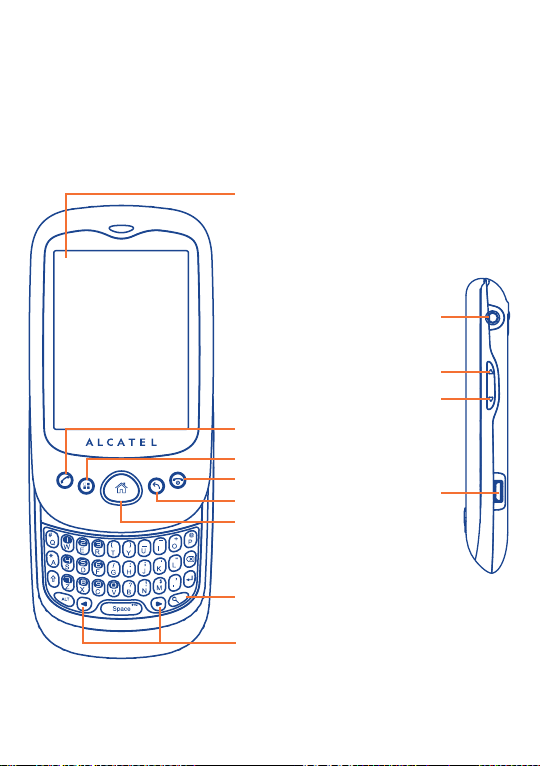
Votre téléphone
1
Touches et connecteurs1.1
.........................
Écran tactile
Touche Appeler
Touche Menu
Touche Raccrocher
Touche Retour
Touche Accueil
Touche Rechercher
Prise casque
Augmenter le volume
Réduire le volume
Connecteur
micro-USB
Touches du navigateur Gauche/Droite
11
Page 14
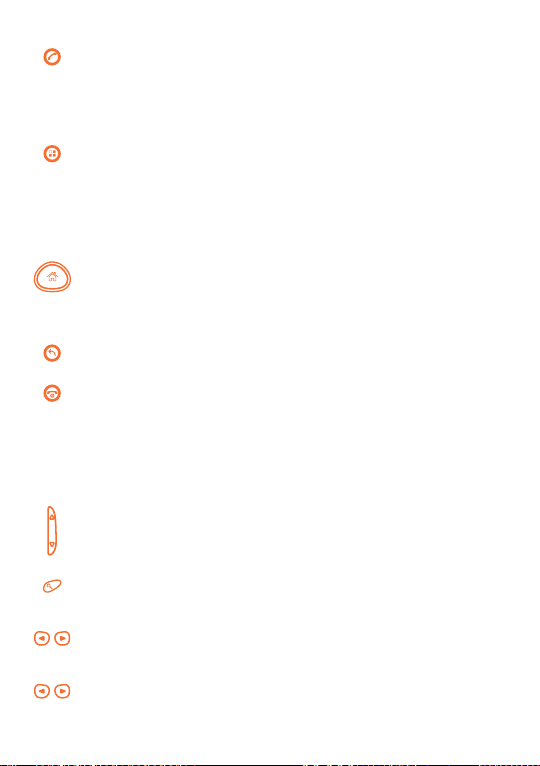
Décrocher/Appeler•
Accéder aux appels•
Revenir à l’écran de l’appel en cours en cas d’accès à d’autres •
applications pendant l’appel
Depuis l’écran d’accueil : accéder rapidement au menu • Paramètres
ou au panneau de notification, lancer la recherche rapide, personnaliser
l’écran d’accueil en ajoutant des applications ou changer le fond
d’écran
Sur d’autres écrans : afficher la liste des options•
Simple pression : revenir à l’écran d’accueil ou à l’écran central d’accueil
Pression maintenue : accéder à la liste des applications récemment utilisées
Revenir au menu ou à l’écran précédent
en cas de prolongement du contact
Simple pression : mettre fin à l’appel
Pression maintenue : si le téléphone est éteint, allumer l’appareil.
Régler le volume (en cours d’appel/de lecture multimédia)
Ouvrir la barre de recherche pour effectuer une recherche au sein
d’une application, sur l’intégralité du téléphone ou sur le Web
Aller à gauche/droite
/
ALT+
Aller en haut/bas
/
verrouiller l’écran
S’il est allumé, accéder aux options du téléphone :
mode Silencieux, mode Avion, Éteindre.
12
Page 15
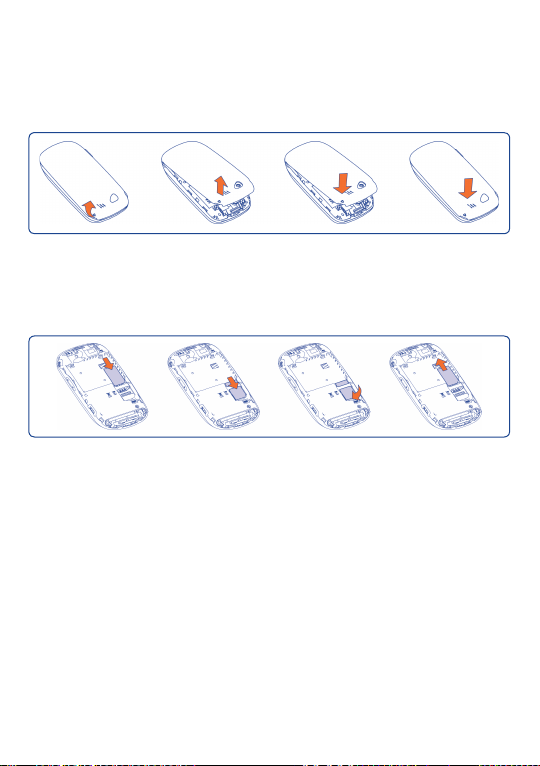
Mise en marche1.2
Mise en service1.2.1
Enlever/Replacer le couvercle du téléphone
Insérer/Extraire la carte SIM
(1)
Vous devez insérer votre carte SIM pour passer des appels. Veuillez éteindre votre
téléphone et retirez la batterie avant d’insérer ou d’extraire la carte SIM.
Placez la carte SIM avec la face de la puce orientée vers le bas et faites glisser la
carte dans son logement. Vérifiez qu’elle est bien insérée. Pour l’extraire, appuyez
dessus et faites-la glisser.
(1)
Vérifiez auprès de votre opérateur que votre carte SIM est compatible 3 V ou 1,8 V. Les
anciennes cartes 5 volts ne peuvent plus être utilisées.
13
Page 16
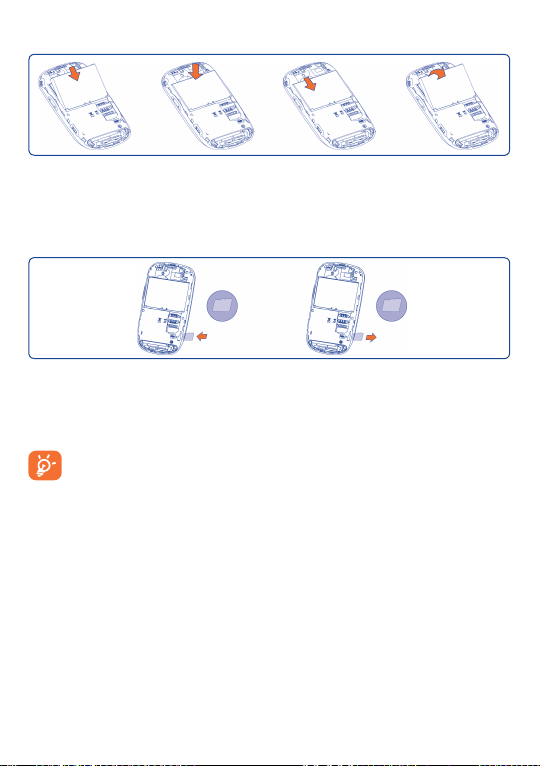
Installer et extraire la batterie
Engagez et clipsez la batterie, puis insérez le couvercle arrière du téléphone.•
Déclipsez le couvercle arrière du téléphone puis retirez la batterie.•
Installer et retirer la carte mémoire (carte MicroSD)
Insérez la carte MicroSD, contacts dorés vers le bas, dans la fente jusqu’à ce qu’elle
s’enclenche complètement. Poussez légèrement la carte mémoire pour qu’elle se
libère.
Pour retirer la carte MicroSD pendant que le téléphone est allumé, vous
devez au préalable procéder au démontage du volume représentant la carte
mémoire du téléphone, afin d’éviter d’endommager ou de corrompre la
carte.
14
Page 17
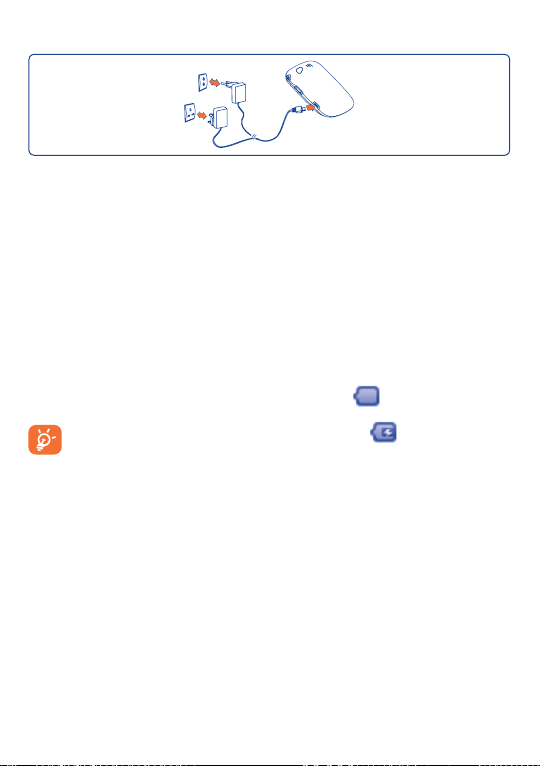
Charger la batterie
Chargeur standard
Chargeur pour le Royaume-Uni
Branchez le chargeur.
Le chargement peut durer environ 20 minutes si votre batterie est complètement •
déchargée.
Évitez de forcer la prise du téléphone.•
Veillez à bien insérer la batterie avant de connecter le chargeur.•
La prise secteur doit se trouver à proximité du téléphone et être facilement •
accessible (évitez les rallonges électriques).
Lors de la première utilisation du téléphone, veuillez charger complètement la •
batterie (environ 3 heures).
Il est conseillé de recharger complètement la batterie (
La charge est terminée lorsque l’animation se fige .
15
).
Page 18
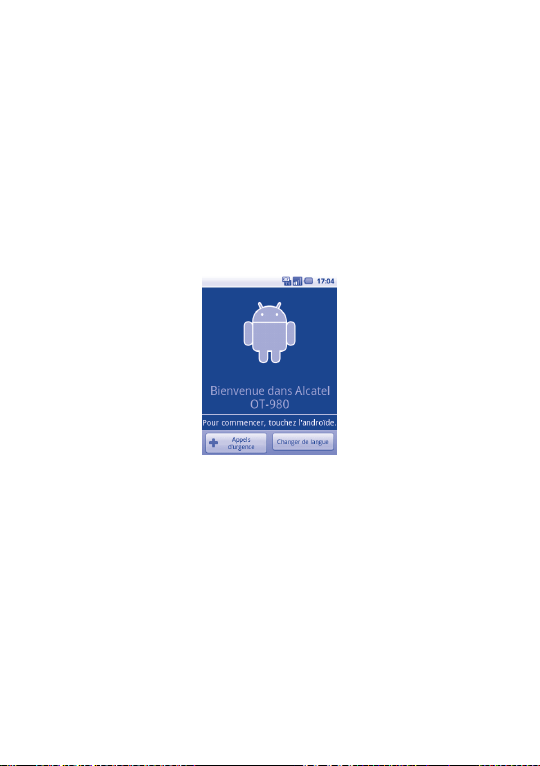
Allumer votre téléphone1.2.2
Appuyez longuement sur la touche Raccrocher pour allumer votre téléphone,
saisissez votre code PIN si nécessaire, puis validez. L’écran d’accueil s’affiche.
Si vous ne connaissez pas votre code PIN ou si vous l’avez oublié, adressez-vous
à votre opérateur. Ne laissez pas votre code PIN à proximité de votre téléphone.
Conservez ces informations dans un endroit sûr lorsque vous ne les utilisez pas.
Configurer votre téléphone pour la première fois
La première fois que vous allumez le téléphone, vous devez commencer par
appuyer sur le logo Android, puis vous connectez à votre compte Google pour
synchroniser vos e-mails, contacts, calendrier et autres applications Google
Saisissez votre nom d’u• tilisateur et votre mot de passe, puis appuyez sur Se
connecter. Si vous avez oublié votre mot de passe, vous pouvez accéder au site
http://www.google.com/ pour le récupérer. Si vous ne possédez pas de compte
Google, il vous est demandé d’en créer un en appuyant sur Créer.
Lisez les informations de réglage à l’écran, puis appuyez sur • Suivant.
Réglez la date et l’heure, puis appuyez sur • Suivant.
Appuyez sur • Réglage terminé.
Depuis l’écran qui se présente à l’allumage de l’appareil, sans carte SIM insérée, vous
pouvez également vous connecter à un réseau Wi-Fi (voir section 6.1.2 « Wi-Fi »)
pour vous connecter à votre compte Google et exploiter certaines fonctionnalités.
(1)
.
(1)
Les applications proposées varient d’un pays et d’un opérateur à l’autre.
16
Page 19
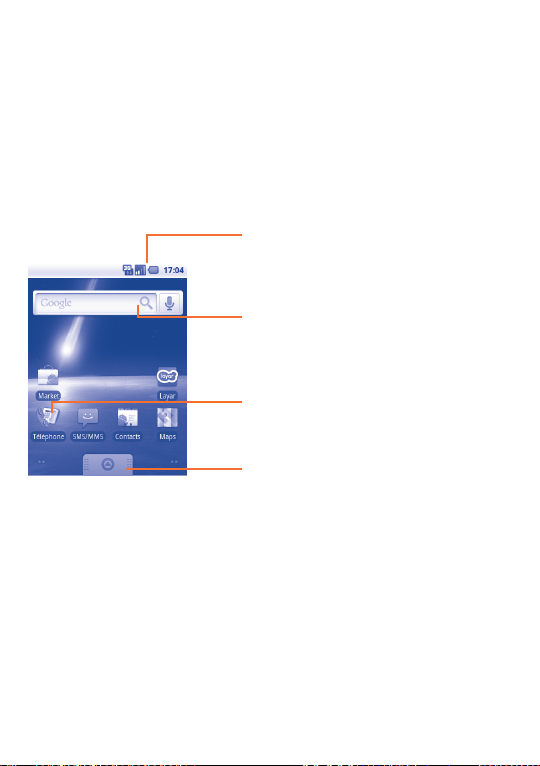
Éteindre votre téléphone1.2.3
Appuyez longuement sur la touche Raccrocher depuis l’écran d’accueil jusqu’à ce
que les options du téléphone apparaissent, puis sélectionnez Éteindre.
Écran d’accueil1.3
Vous pouvez placer tous les éléments de votre choix (applications, raccourcis,
widgets et dossiers) ou afficher ceux que vous utilisez le plus souvent sur votre
écran d’accueil pour pouvoir y accéder rapidement. Appuyez sur la touche Accueil
pour passer à l’écran initial.
Barre d’état
Indicateurs d’état/notification •
Faites glisser le doigt vers le bas depuis cette •
L’écran d’accueil est conçu dans un format étendu offrant un espace supplémentaire
pour ajouter des applications, des raccourcis, etc. Faites glisser horizontalement
l’affichage pour obtenir une vue complète de l’écran d’accueil. Des petits points en
bas à gauche et à droite de l’écran indiquent l’écran actif.
zone pour ouvrir le panneau des notifications.
Barre de recherche
Sélectionnez pour accéder à l’écran de
recherche de texte.
Activez du doigt pour accéder à l’écran de
recherche vocale.
Appuyez sur une icône pour ouvrir une
application, un dossier, etc.
Onglet Application
Sélectionnez cet onglet ou faites-le glisser vers le
bas pour ouvrir la liste des applications.
17
Page 20

Utiliser l’écran tactile1.3.1
Appuyer sur (sélectionner)
Pour accéder à une application, sélectionnez-la.
Appuyer de manière prolongée
Pour accéder aux options proposées pour un élément, appuyez de manière
prolongée. Par exemple, sélectionnez un contact dans le Répertoire, puis appuyez
de manière prolongée sur ce contact ; une liste d’options s’affiche alors à l’écran.
Faire glisser
Placez le doigt sur l’écran afin de faire glisser un objet ailleurs.
Faire dérouler
Faites glisser le doigt sur l’écran afin de faire défiler verticalement les applications,
les images, les pages Web, etc.
Feuilleter
Comparable au glissement, ce geste permet des déplacements plus rapides.
Pivoter
Réorientez automatiquement l’écran du mode portrait au mode paysage en faisant
pivoter le téléphone sur le côté pour bénéficier d’un affichage plus étendu.
Barre d’état1.3.2
La barre d’état vous permet de visualiser l’état du téléphone (à droite) et les
informations de notification (à gauche). Lorsque la barre d’état est pleine, l’icône
« » apparaît alors. Appuyez dessus pour afficher les icônes masquées.
18
Page 21
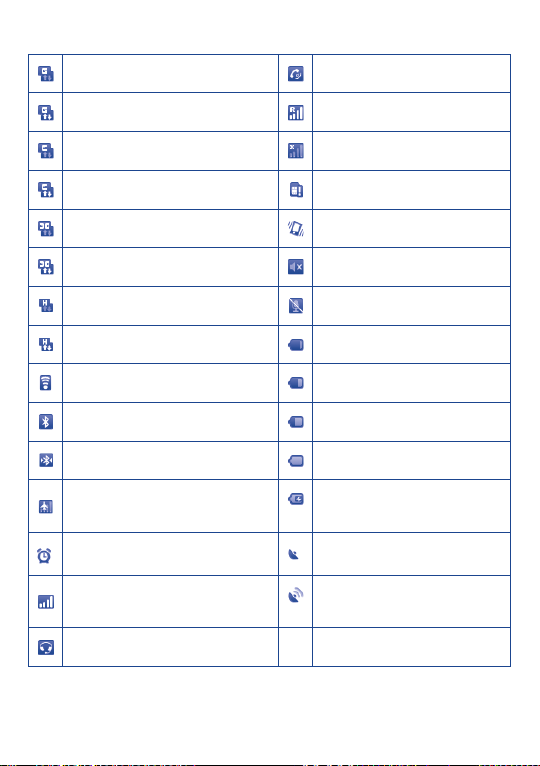
Icônes d’état
GPRS connecté Haut-parleur activé
GPRS en service Itinérance (roaming)
EDGE connecté Aucun signal
EDGE en service Aucune carte SIM insérée
3G connecté Mode vibreur
3G en service Sonnerie coupée
HSPA (3G+) connecté Micro du téléphone muet
HSPA (3G+) en service Batterie épuisée
Connecté à un réseau Wi-Fi Batterie faible
Bluetooth activé Batterie partiellement épuisée
Connecté à un appareil Bluetooth Batterie pleine
Mode Avion
Alarme réglée GPS activé
Puissance du signal
Kit mains libres connecté
Batterie en cours de
rechargement
Réception de données de
positionnement GPS
19
Page 22
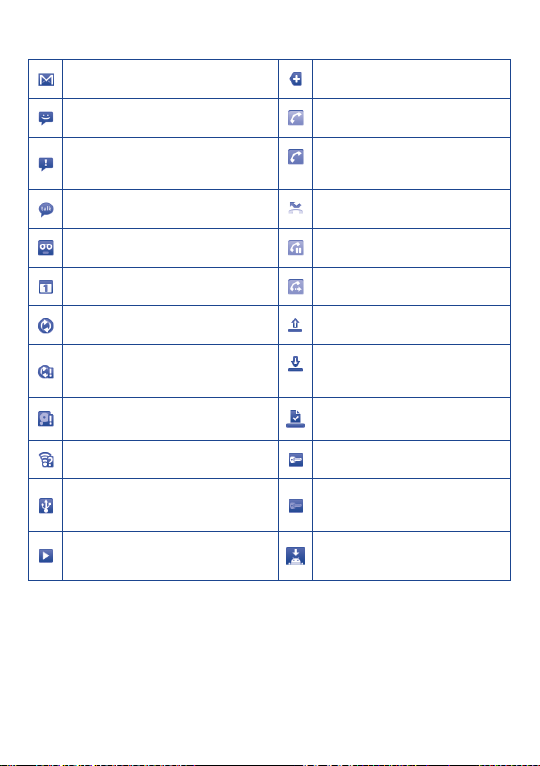
Icônes de notification
Nouveau message Gmail Autres notifications masquées
Nouveau SMS ou MMS Appel en cours (vert)
Problème de livraison du SMS
ou MMS
Nouveau message Google Talk Appel perdu
Nouveau message vocal Appel en attente
Événement à venir Renvoi d’appel activé
Synchronisation des données Envoi de données
Problème de connexion ou de
synchronisation
Carte MicroSD saturée Téléchargement terminé
Réseau Wi-Fi ouvert disponible Connecté au VPN
Téléphone branché par un
câble USB
Chanson en cours de lecture Mise à jour système disponible
Appel en cours par le biais du
casque Bluetooth (bleu)
Téléchargement de données
Déconnecté du VPN
20
Page 23
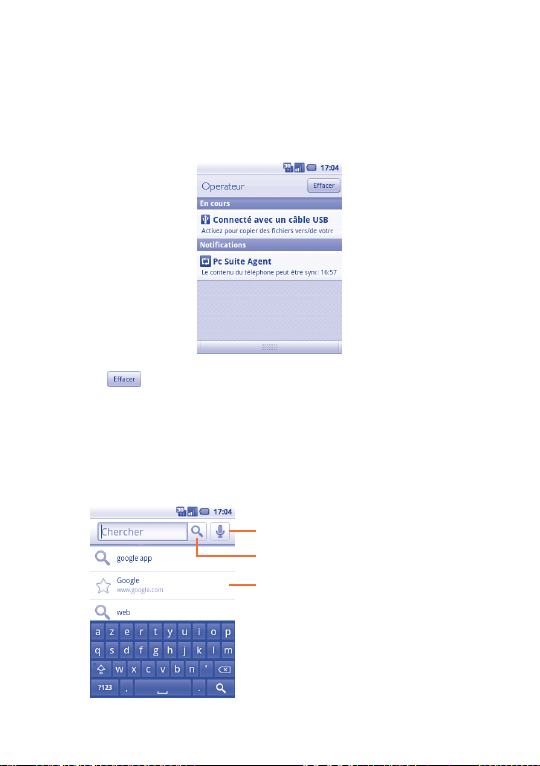
Panneau de notification
Faites glisser la barre d’état vers le bas ou appuyez sur la touche Menu et
sélectionnez Notifications pour ouvrir le panneau de notification. Faites-le glisser
vers le haut pour le refermer. À partir du panneau de notification, vous pouvez
ouvrir des éléments et d’autres rappels indiqués par les icônes correspondantes
ou consulter les informations relatives aux services sans fil.
Appuyez sur pour effacer toutes les notifications d’événements (les autres
notifications en cours restent présentes à l’écran).
Barre de recherche1.3.3
Le téléphone offre une fonction de recherche permettant de retrouver des
informations au sein des applications, du téléphone ou sur le Web.
Appuyez pour effectuer une recherche vocale
Appuyez pour effectuer une recherche textuelle
Rechercher un historique des raccourcis
21
Page 24
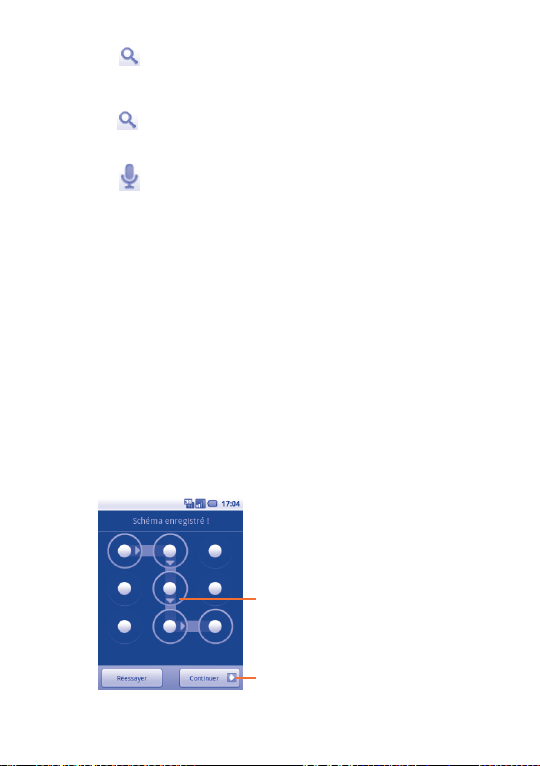
Recherche textuelle
Appuyez sur • depuis l’écran d’accueil ou appuyez sur la touche Rechercher
depuis l’écran d’autres applications.
Saisissez le mot ou l’expression à rechercher.•
Appuyez sur •
.
Recherche vocale
Appuyez sur •
à partir de la barre de recherche afin d’afficher une zone de
dialogue.
Énoncez le mot ou l’expression à rechercher. Une liste de résultats de recherche •
apparaît dans laquelle vous pouvez effectuer votre choix.
Verrouiller/Déverrouiller l’écran1.3.4
Pour protéger votre téléphone et votre confidentialité, vous pouvez verrouiller
l’écran du téléphone de plusieurs façons.
Pour créer une séquence de déverrouillage d’écran (voir section 11.4.2
pour plus de détails)
Appuyez sur la touche • Menu depuis l’écran d’accueil, puis sélectionnez
Paramètres et Paramètres de sécurité et localisation\Schéma de
déverrouillage de l’écran.
Définissez votre propre séquence. Vous pouvez également appuyer sur la touche •
Menu pour obtenir de l’aide.
dessinez votre séquence de
déverrouillage
appuyez pour confirmer en dessinant
à nouveau le schéma
22
Page 25
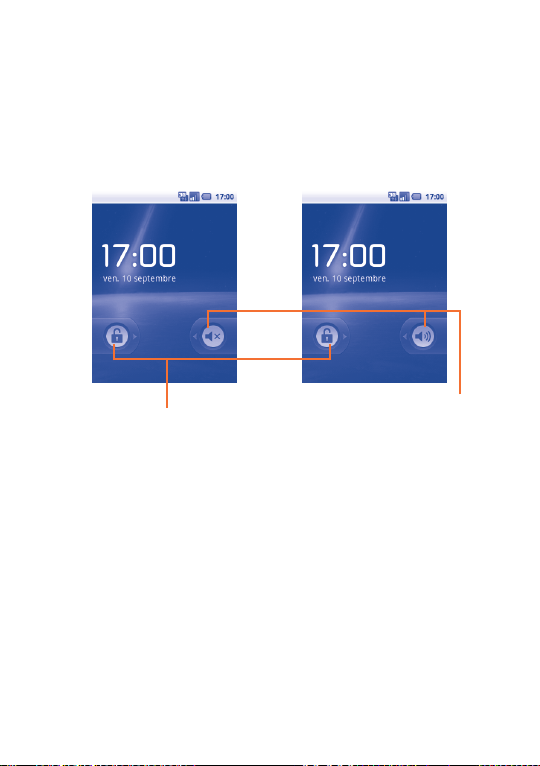
Pour verrouiller l’écran du téléphone
Appuyez une fois sur la touche Raccrocher pour verrouiller l’écran.
Pour déverrouiller l’écran du téléphone
Effectuez la séquence de déverrouillage que vous avez créée pour réactiver l’écran.
Si vous n’avez pas défini d’écran de déverrouillage, faites glisser le cadenas vert vers
la droite pour l’ouvrir.
faites glisser vers la droite
pour déverrouiller l’écran
faites glisser vers la gauche
pour activer le mode
Silencieux ou le mode Normal
Personnaliser l’écran d’accueil1.3.5
Ajouter
Appuyez de manière prolongée sur une zone vide ou appuyez sur la touche Menu
et sélectionnez Ajouter depuis l’écran d’accueil. L’écran Ajouter à l’écran
d’accueil apparaît, offrant un nouveau choix d’options.
23
Page 26
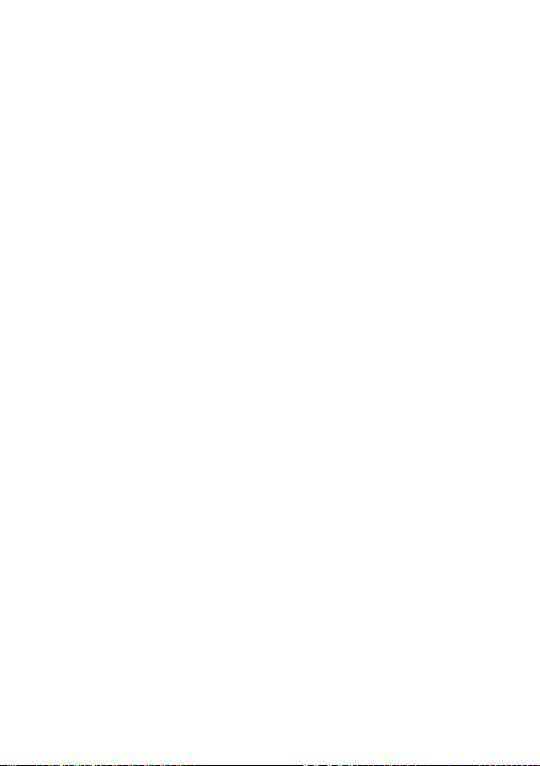
Raccourcis• Pour ajouter un raccourci à l’écran d’accueil, comme
Widgets• Pour ajouter un widget à l’écran d’accueil, comme une
Dossiers• Pour ajouter un dossier à l’écran d’accueil, comme un
Pour améliorer la disposition des éléments (raccourcis, widgets) sur l’écran
d’accueil, vous pouvez les regrouper en les sélectionnant et les faisant glisser
dans le dossier de votre choix. Pour renommer un dossier, ouvrez-le, appuyez de
manière prolongée sur la barre de titre du dossier pour ouvrir la zone de dialogue
Renommer le dossier, puis saisissez le nouveau nom et validez avec OK.
Repositionner
Appuyez de manière prolongée sur l’élément à repositionner pour activer le mode
Déplacer, faites glisser l’élément vers l’emplacement souhaité, puis relâchez-le.
Maintenez l’icône située sur le bord gauche ou droit de l’écran pour faire glisser
l’élément sur une autre page de l’écran d’accueil.
Supprimer
Appuyez de manière prolongée sur l’élément à supprimer pour activer le mode
Déplacer, faites glisser l’élément sur l’onglet Application jusqu’à ce que ce dernier
devienne rouge, puis relâchez l’élément.
Personnaliser le fond d’écran
Appuyez de manière prolongée sur une zone vide ou appuyez sur la touche Menu
et sélectionnez Fond d’écran depuis l’écran d’accueil, une fenêtre contextuelle
intitulée Sélectionner à partir de apparaît, offrant un nouveau choix d’options.
Images contient les photos que vous avez prises, mais également celles que vous
avez modifiées ou téléchargées. Galerie contient tous les fonds d’écran prédéfinis
pour le téléphone. Faites glisser vers la gauche ou la droite pour localiser l’image
souhaitée, puis appuyez sur Sélectionner pour valider.
une application, un signet, un contact, etc.
horloge, un lecteur de musique, etc.
répertoire de fichiers, de contacts, etc.
24
Page 27
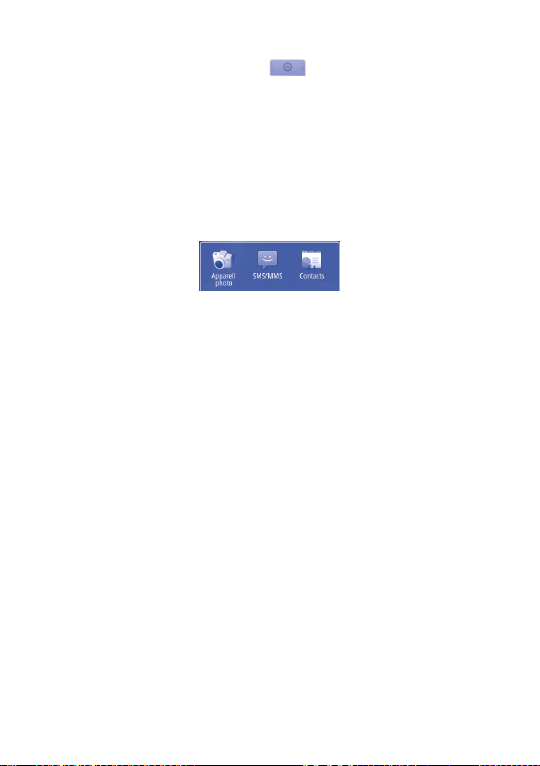
Onglet Application1.3.6
Sélectionnez ou faites glisser ver le haut
à la liste des applications.
Pour le refermer, appuyez sur l’onglet ou faites-le glisser vers le bas.
Consulter les applications récemment utilisées
Pour consulter les applications récemment utilisées, vous pouvez maintenir
enfoncée la touche Accueil depuis l’écran d’accueil. Sélectionnez une icône dans
la fenêtre pour ouvrir l’application concernée.
sur l’écran d’accueil pour accéder
Régler le volume1.3.7
Utiliser la touche Volume
Appuyez sur la touche Volume +/- pour régler le volume. Alors que le volume
est au plus bas (mode Silencieux), appuyez une fois sur la touche Volume - pour
passer au mode Vibration. Appuyez une fois sur la touche Volume + alors que vous
êtes en mode Vibration pour passer au mode Silencieux.
Utiliser le menu Paramètres
Appuyez sur la touche Menu depuis l’écran d’accueil, puis sélectionnez Paramètres\
Sons et affichage pour configurer les différentes sonneries et leur volume.
Pour connaître une autre manière de passer facilement du mode Silencieux au
mode Normal, reportez-vous à la section 1.3.4.
25
Page 28
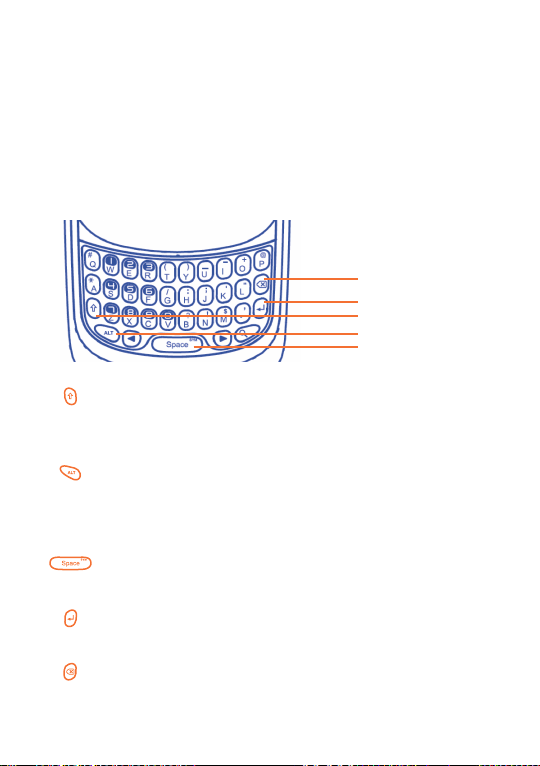
Saisie de texte
2
Votre téléphone est équipé de deux types de clavier : un clavier à touches et un
clavier à l’écran.
............................
Utiliser le clavier à touches2.1
Faites coulisser le téléphone vers le haut pour découvrir le clavier à touches.
Touche de suppression
Touche Entrée
Touche Majuscule
Touche ALT
Une pression : saisir un caractère en majuscule
Maj+Espace : sélectionner le mode de saisie
Deux pressions : verrouiller le clavier en mode majuscules exclusif
Une pression : saisie d’un caractère du haut de la touche
correspondante
Deux pressions : verrouiller le clavier en mode de saisie des
caractères supérieurs sur les touches
Entrer un espace
ALT+Espace : accéder au tableau des symboles
Confirmation d’une option
Passage à la ligne suivante
Supprimer un mot ou un caractère
Touche d’espace
26
Page 29
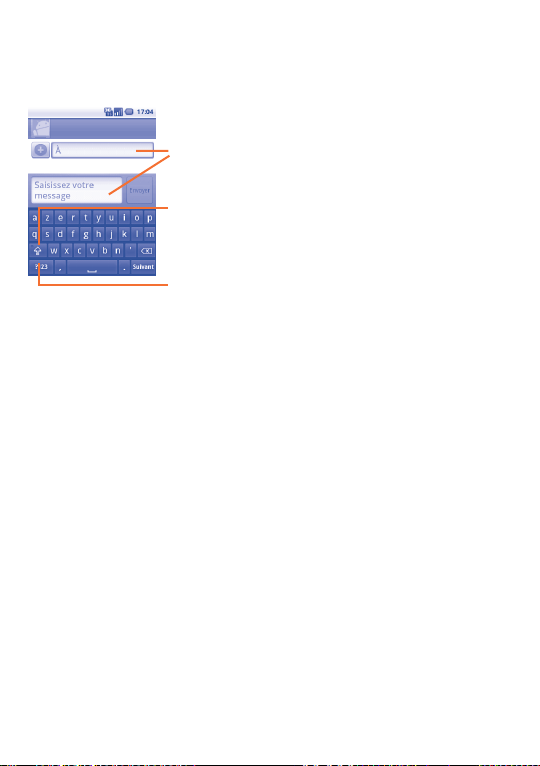
Utiliser le clavier à l’écran2.2
Le clavier à l’écran s’affiche automatiquement quand un programme nécessite la
saisie de texte ou de chiffres.
Appuyez ici pour saisir du texte ou des chiffres et appuyez de
manière prolongée pour choisir une méthode de saisie.
Appuyez ici pour verrouiller le mode majuscules exclusif.
Appuyez ici pour passer au clavier numérique et des symboles.
Paramètres du clavier intégré
Appuyez sur la touche Menu depuis l’écran d’accueil, sélectionnez Paramètres\
Langue et clavier\Clavier Android, un ensemble complet de réglages vous sont
alors proposés en fonction de votre choix.
Changer l’orientation du clavier à l’écran
Faites pivoter le téléphone sur le côté ou replacez-le à l’endroit afin de changer
l’orientation du clavier à l’écran. Vous pouvez également changer d’orientation par
le biais des réglages (touche Menu depuis l’écran d’accueil\Paramètres\Sons et
affichage).
Édition de texte2.3
Vous pouvez modifier le texte que vous avez saisi.
Appuyez de manière prolongée sur le texte saisi.•
Une liste d’options s’affiche alors.•
Sélectionnez l’opération de votre choix (• Tout sélectionner, Sélectionner le
texte, Tout couper, Tout copier, etc.).
27
Page 30
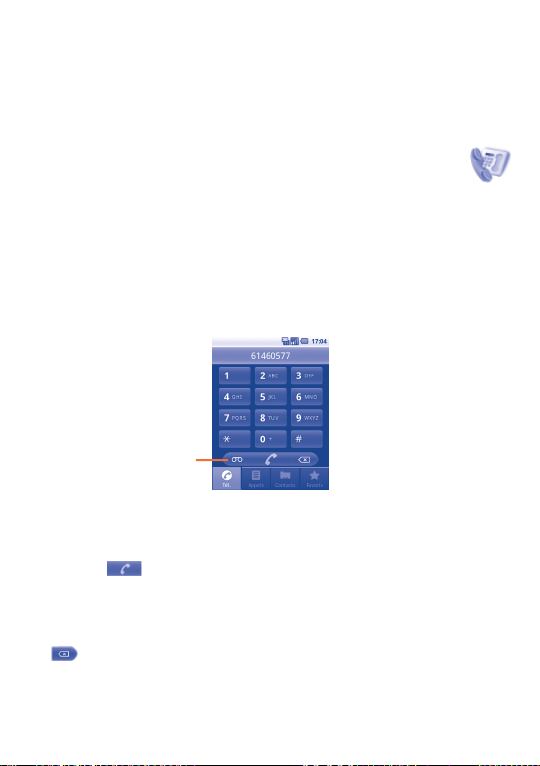
Appels, journal d’appels
3
et contacts ..................................
Téléphoner3.1 ..........................................................
Établir un appel3.1.1
L’utilisateur peut facilement établir un appel à l’aide de l’option Téléphone.
Accédez à ce menu de l’une des deux manières suivantes :
Sélectionnez l’onglet Application depuis l’écran d’accueil, puis appuyez sur •
Téléphone.
Appuyez sur la touche • Appeler, puis sélectionnez l’onglet Téléphone.
Appuyez ici pour accéder à
Composez le numéro souhaité directement via le clavier ou sélectionnez un
correspondant dans les Contacts, les Appels ou les Favoris en sélectionnant
l’onglet qui convient, puis appuyez sur la touche Appeler ou sélectionnez du
doigt l’icône
d’enregistrer le numéro inscrit dans les Contacts par le biais de la touche Menu,
puis en sélectionnant Ajouter aux contacts.
Si vous faites une erreur, vous pouvez supprimer les chiffres incorrects en appuyant
sur
Pour mettre fin à l’appel, appuyez sur la touche Raccrocher.
la messagerie vocale.
sur l’écran tactile pour effectuer l’appel. Il vous est possible
.
28
Page 31

Passer un appel international
Pour passer un appel international, appuyez de manière prolongée sur
entrer un « + », puis composez le préfixe international du pays suivi par le numéro
de téléphone complet, et finalement sélectionnez
Appeler.
Passer un appel d’urgence
Si votre téléphone est sous couverture d’un réseau, composez directement le
numéro d’urgence, puis appuyez sur la touche Appeler ou sélectionnez
pour passer un appel d’urgence. Il n’est pas nécessaire d’insérer une carte SIM, ni
de taper le code PIN.
ou appuyez sur la touche
pour
Accepter ou rejeter un appel3.1.2
Lorsque vous recevez un appel, faites glisser l’icône verte du téléphone vers la
droite ou appuyez sur la touche Appeler pour répondre. Pour mettre fin à l’appel,
appuyez sur la touche Raccrocher.
Lorsque vous recevez un appel, mais que vous ne souhaitez pas y répondre, vous
pouvez le rejeter en faisant glisser l’icône rouge du téléphone vers la gauche. Votre
correspondant est directement redirigé vers votre messagerie vocale afin d’y laisser
un message.
Pour réduire le volume de la sonnerie d’un appel entrant, appuyez sur la touche
Volume -.
29
Page 32

Appeler votre messagerie vocale 3.1.3
Votre messagerie vocale est mise à disposition par l’opérateur afin que vous ne
manquiez aucun appel. Cette messagerie fonctionne comme un répondeur que
vous pouvez consulter à tout moment.
Pour accéder à votre messagerie vocale, appuyez sur
Téléphone.
Pour configurer votre numéro de messagerie vocale, sélectionnez Paramètres\
Paramètres d’appel\Paramètres.
Si vous recevez un message vocal, l’icône
le panneau de notification et appuyez sur Nouveau message vocal.
apparaît dans la barre d’état. Ouvrez
dans l’onglet
En cours d’appel3.1.4
En cours d’appel, appuyez sur la touche Menu pour ouvrir les options d’appel. Pour
régler le volume lors d’un appel, appuyez sur la touche Volume +/-.
Appuyer pour mettre l’appel en cours en attente. Appuyer à nouveau
pour libérer l’appel.
Appuyer pour couper la sonnerie de l’appel en cours. Appuyer à
nouveau pour réactiver la sonnerie de l’appel.
Appuyer pour activer le haut-parleur en cours d’appel. Appuyer à
nouveau pour désactiver le haut-parleur.
Appuyer pour passer du kit mains libres Bluetooth au téléphone.
Appuyer pour mettre fin à l’appel en cours.
30
Page 33

Gérer plusieurs appels3.1.5
Grace à votre téléphone, vous pouvez gérer plusieurs appels simultanément.
Passer d’un appel à l’autre
Si vous recevez un appel alors que vous êtes déjà en ligne, appuyez sur la touche
Menu pour ouvrir la liste d’options, puis sélectionnez l’icône
désormais passer d’un appel à l’autre. L’appel en cours est mis en attente et vous
pouvez répondre à l’autre appel.
Passer un appel en conférence
(1)
Vous pouvez établir une conférence entre plusieurs appels.
Appelez le premier participant à la conférence. •
Appuyez sur la touche • Menu pour afficher la liste d’options, puis sélectionnez
l’icône
.
Composez le numéro de téléphone de la personne que vous souhaitez ajouter à •
la conférence et appuyez sur la touche Appeler. Vous pouvez également ajouter
des participants à partir des options Contacts, Appels ou Favoris.
Appuyez à nouveau sur la touche • Menu, puis sélectionnez l’icône
démarrer la conférence.
Lors d’une conférence, sélectionnez • Gérer pour déconnecter un participant ou
pour discuter en privé avec l’un des autres participants. Appuyez sur
déconnecter un participant de la conférence, et appuyez sur pour discuter en
privé avec un participant et mettre en attente les autres participants.
Sélectionnez •
ou appuyez sur la touche Raccrocher pour mettre fin à la
conférence et déconnecter tous les participants.
. Vous pouvez
pour
pour
(1)
Selon votre opérateur.
31
Page 34

Consulter le journal d’appels3.2
Vous pouvez accéder à tous vos appels en appuyant sur la touche Appeler depuis
l’écran d’accueil et en sélectionnant l’onglet Appels. Appuyez sur , à droite du
contact/numéro, pour passer directement un appel. Il existe trois sortes d’appels
dans le journal d’appels :
Appels manqués
Appels passés
Appels reçus
Appuyez de manière prolongée sur un contact ou un numéro pour afficher les
informations le concernant ou des opérations supplémentaires.
Vous pouvez afficher les informations détaillées d’un appel, passer un nouvel appel
ou envoyer un message à un contact ou à un numéro, ou ajouter un numéro aux
Contacts (uniquement disponible pour les numéros de téléphone), etc.
Pour effacer la totalité du journal d’appels, appuyez sur la touche Menu, puis
sélectionnez Effacer tous les appels.
32
Page 35

Contacts3.3 ...............................................................
Les Contacts vous permettent de joindre facilement et rapidement les personnes
que vous souhaitez contacter.
Vous avez la possibilité d’afficher et de créer des contacts sur votre téléphone, puis
de les synchroniser avec vos contacts Gmail, d’autres applications sur le Web ou
sur votre téléphone.
Lorsque vous utilisez vos Contacts pour la première fois, il vous est
demandé d’ajouter de nouveaux contacts, d’en importer à partir d’une
carte SIM (voir section 3.3.5 pour plus de détails) ou de les synchroniser
entre vos comptes d’autres applications et votre téléphone.
33
Page 36

Consulter vos contacts3.3.1
Pour accéder aux Contacts, appuyez sur l’onglet Application depuis l’écran
d’accueil, puis sélectionnez Contacts. Vous pouvez également accéder à cette
fonctionnalité en appuyant sur la touche Appeler, puis en sélectionnant l’onglet
Contacts.
Appuyez ici pour
visualiser les
informations détaillées
relatives au contact.
Appuyez sur l’icône
pour ouvrir la fenêtre
Quick Contact.
Appuyez ici pour
visualiser vos contacts
favoris.
Vous pouvez aussi appuyer sur la touche Menu pour afficher les options de la
liste des contacts.
Les actions suivantes sont activées :
Rechercher• Rechercher un contact dans le téléphone.
Nouveau contact• Ajouter un contact au téléphone.
Options d’affichage• Choisir les contacts à afficher, par exemple uniquement
les contacts des téléphones, les contacts d’autres
applications, etc.
Comptes• Gérer les paramètres de synchronisation pour
différents comptes.
Importer/Exporter• Importer ou exporter des contacts entre le téléphone,
la carte SIM et la carte MicroSD.
Plus\Synchronisation• Démarrer la synchronisation avec le compte
paramétré.
Plus\Supprimer des •
contacts
Sélectionner et supprimer des contacts non
souhaités.
Appuyez
de manière
prolongée sur
un contact pour
afficher son
menu d’options.
34
Page 37

Ajouter un contact3.3.2
Appuyez sur la touche Menu depuis la liste des contacts et sélectionnez Nouveau
contact.
Vous devez indiquer le nom du contact et d’autres informations le concernant.
Vous pouvez facilement passer d’un champ à l’autre en faisant défiler l’écran vers
le haut ou vers le bas.
Appuyez ici pour sélectionner une image pour le contact.
Appuyez ici pour développer les libellés prédéfinis de cette catégorie.
Appuyez ici pour ajouter de nouveaux libellés à cette catégorie.
Appuyez ici pour supprimer le libellé sélectionné.
Appuyez ici pour ouvrir un menu avec les libellés prédéfinis.
Une fois terminé, appuyez sur OK pour enregistrer vos modifications.
Ajouter/Supprimer des contacts des favoris
Pour ajouter un contact aux favoris, appuyez de manière prolongée sur un contact
pour afficher ses options, puis sélectionnez Ajouter aux favoris. Vous pouvez
également sélectionner un contact pour afficher ses coordonnées, puis appuyez sur
pour ajouter le contact aux favoris (l’étoile devient jaune).
Pour supprimer un contact des favoris, sélectionnez Supprimer des favoris
dans les options des contacts ou appuyez sur l’étoile jaune
coordonnées du contact.
dans l’écran des
35
Page 38

Modifier vos contacts3.3.3
Pour modifier les informations d’un contact, appuyez de manière prolongée sur le
contact dont vous souhaitez modifier les coordonnées, puis sélectionnez Modifier
le contact. Une fois terminé, appuyez sur OK.
Modifier le numéro de téléphone par défaut d’un contact
Le numéro de téléphone par défaut (numéro prioritaire pour passer un appel ou
envoyer un message) sera toujours affiché sous le nom du contact. Pour modifier
le numéro de téléphone par défaut, appuyez de manière prolongée sur le numéro
que vous souhaitez définir comme numéro de téléphone par défaut dans l’écran
des coordonnées du contact, puis sélectionnez Numéro téléphone par défaut.
Une icône
Rediriger les appels vers la messagerie vocale/Définir la sonnerie d’un
contact
Dans l’écran des coordonnées du contact, appuyez sur la touche Menu pour
afficher les options de la liste des contacts, sélectionnez Options, puis sur Appels
entrants ou sur Sonnerie.
Si un contact a été paramétré pour que ses appels soient automatiquement
redirigés vers la messagerie vocale, votre téléphone n’émet aucune sonnerie et ses
appels sont directement transférés à la messagerie vocale.
Supprimer un contact
Pour supprimer un contact, appuyez sur la touche Menu et sélectionnez
Supprimer le contact depuis l’écran de ses coordonnées, ou appuyez de
manière prolongée sur un nom dans les Contacts pour afficher la liste d’options et
sélectionnez Supprimer le contact. Appuyez sur OK pour valider.
apparaît après le numéro.
Le contact supprimé sera également retiré de la liste de vos contacts
dans les autres applications du téléphone ou du Web lors de la prochaine
synchronisation.
36
Page 39

Communiquer avec vos contacts3.3.4
À partir de la liste de contacts, vous pouvez communiquer avec vos contacts en les
appelant ou en échangeant des messages.
Pour passer un appel, recherchez le contact ou le numéro à appeler, puis appuyez
sur la touche Appeler ou sélectionnez
de manière prolongée sur le nom du contact ou son numéro, puis sélectionner
Appeler le contact.
Pour envoyer un message à un contact, appuyez de manière prolongée sur son
nom ou son numéro, puis sélectionnez Envoyer un SMS au contact. Vous
pouvez également appuyer sur
, à droite du nom du contact, dans l’écran de
ses coordonnées.
Utiliser Quick contact pour Android
Appuyez sur l’image d’un contact pour ouvrir Quick Contact pour Android, puis
sélectionnez l’icône du mode de communication que vous souhaitez utiliser.
Les icônes disponibles dépendent des informations dont vous disposez à propos du
contact, ainsi que des applications et des comptes configurés sur votre téléphone.
. Vous pouvez également appuyer
37
Page 40

Importer, exporter et partager des contacts3.3.5
Ce téléphone vous permet d’importer des contacts depuis une carte SIM/
MicroSD et de les exporter vers une carte MicroSD qui peut servir de support de
sauvegarde pour vos informations.
Depuis l’écran Contacts, appuyez sur la touche Menu pour ouvrir le menu des
options de la liste des contacts, sélectionnez Importer/Exporter, puis Importer
à partir de la carte SIM, Importer à partir de la carte SD ou Exporter
vers la carte SD.
Pour importer ou exporter un seul contact, sélectionnez-le, puis appuyez sur OK.
Pour importer ou exporter l’intégralité des contacts, appuyez sur la touche Menu,
puis sur Tout importer ou Tout exporter.
Vous pouvez partager un contact avec d’autres personnes en envoyant une vCard
via Bluetooth, un MMS, un e-mail, etc.
Sélectionnez le contact que vous souhaitez partager, appuyez sur la touche
Menu, puis sur Partager dans l’écran des coordonnées du contact, et choisissez
l’application avec laquelle effectuer cette opération.
Afficher des contacts3.3.6
Pour chaque compte, vous pouvez définir quel groupe de contacts afficher dans
la liste des contacts. Pour masquer/afficher des contacts qui ne disposent pas de
numéros de téléphone, appuyez sur la touche Menu depuis la liste des contacts,
sélectionnez Options d’affichage, puis activez ou désactivez l’option Contacts
avec un n° de tél. en appuyant dessus. Finalement, appuyez sur OK pour
enregistrer vos modifications.
38
Page 41

Fusionner/Fractionner des contacts3.3.7
Pour éviter tout doublon, vous pouvez ajouter les informations d’un nouveau
contact à celles d’un contact existant.
Sélectionnez le contact auquel vous souhaitez ajouter des informations, appuyez sur
la touche Menu, puis sur Modifier le contact, réappuyez ensuite sur la touche
Menu et sélectionnez Joindre.
Vous devez alors sélectionner le contact dont vous souhaitez fusionner les
informations avec celles du premier contact. Les informations du second contact
sont ajoutées à celles du premier contact, et le second contact n’apparaîtra plus
dans la liste des contacts.
Pour fractionner des informations, sélectionnez le contact dont vous souhaitez
séparer les informations, appuyez sur la touche Menu, puis sur Modifier le
contact, réappuyez ensuite sur la touche Menu et sélectionnez Séparer.
Comptes3.3.8
Les contacts, les données ou d’autres informations sont synchronisables à partir de
plusieurs comptes, en fonction des applications installées sur votre téléphone.
Pour ajouter un compte, appuyez sur la touche Menu depuis la liste des contacts,
sélectionnez Comptes, puis l’onglet Ajouter un compte. Vous pouvez également
appuyer sur la touche Menu depuis l’écran d’accueil, sélectionner Paramètres,
puis Comptes et Synchro, et finalement sélectionner l’onglet Ajouter un
compte.
Vous devez sélectionner le type de comptes à ajouter, tel que Google,
Facebook, etc.
Comme pour la configuration des autres comptes, vous devez saisir des
informations détaillées, telles que le nom d’utilisateur, le mot de passe, etc.
Vous pouvez supprimer un compte afin d’effacer toutes les informations
correspondantes au niveau du téléphone.
39
Page 42

Ouvrez l’écran Paramètres de compte et de synchronisation, sélectionnez le
compte à supprimer, puis appuyez sur Supprimer le compte et validez.
Icônes pratiques :
Indique que le compte est configuré pour la synchronisation
automatique avec le téléphone.
Indique que le compte n’est pas configuré pour la synchronisation
automatique avec le téléphone.
Données en arrière-plan
Activez ou désactivez l’option Données en arrière-plan pour indiquer si les
applications et les services peuvent transmettre des données lorsque vous ne les
utilisez pas directement (à savoir, lorsqu’ils sont exécutés en arrière-plan). Lorsque
cette option est activée, les applications peuvent, à tout instant, synchroniser,
envoyer ou recevoir des données.
Par exemple, lorsque l’option est désactivée, Gmail ne reçoit plus de messages tant
que vous n’appuyez pas sur Actualiser ou que vous n’envoyez pas un e-mail.
Synchronisation auto
Lorsque cette option est activée, toutes les modifications apportées aux
informations stockées sur le téléphone ou sur les applications hébergées en ligne
sont automatiquement synchronisées.
Synchronisation manuelle
Vous pouvez synchroniser un compte manuellement depuis l’écran Paramètres
de compte et de synchronisation en appuyant sur la touche Menu et en
sélectionnant Synchroniser maintenant.
40
Page 43

SMS/MMS Google, Gmail/E-
4
mail, Google Talk et Google
Voice ............................................
SMS/MMS Google4.1 .................................................
Votre téléphone vous permet de créer, modifier et recevoir des messages texte
(SMS) et des messages multimédia (MMS).
Pour accéder à cette fonctionnalité, sélectionnez l’onglet Application depuis l’écran
d’accueil, puis SMS/MMS.
Tous les messages que vous recevez ou envoyez ne peuvent être conservés
que dans la mémoire du téléphone. Pour consulter les messages stockés
dans la carte SIM, appuyez sur la touche Menu depuis l’écran SMS/MMS et
sélectionnez Paramètres\Gestion messages carte SIM.
Créer un message4.1.1
Sur l’écran reprenant la liste des messages, sélectionnez Nouveau message pour
créer un SMS ou MMS.
Envoyer un SMS
Indiquez le numéro du téléphone mobile du destinataire dans la barre À, puis
sélectionnez la barre Saisissez votre message, afin de saisir le texte du SMS. Une
fois terminé, sélectionnez Envoyer pour transmettre le SMS.
Un SMS de plus de 160 caractères sera facturé comme plusieurs SMS. Lorsque
la limite de 160 caractères se rapproche, un compteur indiquant le nombre de
caractères restants s’affiche dans l’angle supérieur droit du champ de saisie, afin de
vous rappeler le nombre maximal de caractères autorisé pour un SMS.
41
Page 44

Envoyer un MMS
Les MMS sont des messages permettant d’envoyer des vidéos, des images, des
photos, des animations, des diapositives et des sons à d’autres téléphones mobiles
compatibles ou à des adresses e-mail.
Un SMS est automatiquement convertit en MMS lorsque des fichiers multimédia
(image,
vidéo, son, diapositives, etc.) sont joints, ou qu’un objet ou des
adresses e-mail sont ajoutés.
Pour envoyer un MMS, indiquez le numéro de téléphone du destinataire
dans la barre
À, puis sélectionnez la barre Saisissez votre message, afin
de saisir le texte du MMS. Appuyez sur la touche Menu pour ouvrir le menu
d’options, sélectionnez Ajouter un objet pour insérer un sujet, puis Pièce jointe
pour joindre une image, une vidéo, un son ou une diapositive. Une fois terminé,
sélectionnez Envoyer pour transmettre le MMS.
Options de Pièces jointes :
Images• Accédez à la Galerie ou au Gestionnaire de fichiers pour mettre une
Prendre une •
photo
Vidéos• Accédez à la Galerie ou au Gestionnaire de fichiers pour sélectionner
Faire une •
vidéo
Audio• Accédez au Gestionnaire de fichiers pour sélectionner un fichier
Enregistrer un •
message
Contact• Accédez aux Contacts pour mettre la vCard d’un contact en pièce
Rendez-vous• Accédez à l’Agenda pour mettre un rendez-vous en pièce jointe.
Diaporama•
image en pièce jointe.
Accédez à l’Appareil photo pour prendre une photo à mettre en
pièce jointe.
une vidéo à mettre en pièce jointe.
Accédez à la Caméra pour enregistrer une vidéo à mettre en pièce
jointe.
audio à mettre en pièce jointe.
Accédez à l’enregistreur pour enregistrer un message vocal à mettre
en pièce jointe.
jointe.
Accédez à l’écran Modifier le diaporama, sélectionnez Ajouter une
diapositive pour créer une nouvelle diapositive, et appuyez sur la
diapositive actuelle pour la modifier (voir illustration ci-après). Appuyez
sur la touche Menu pour obtenir davantage d’options, comme le
réglage de la durée d’une diapositive, l’ajout de musique, etc.
42
Page 45

Appuyez ici pour passer à la diapo
précédente ou suivante.
Appuyez ici pour afficher un aperçu de la
diapo actuelle.
Appuyez ici pour modifier le titre de
cette diapo.
Gérer les messages4.1.2
Lorsque vous recevez un message, l’icône apparaît dans la barre d’état afin de
vous prévenir. Faites glisser la barre d’état vers le bas pour ouvrir le panneau de
notification, appuyez sur le nouveau message pour l’ouvrir et lisez-le. Vous pouvez
également accéder à l’application SMS/MMS et sélectionner un message afin de
l’ouvrir.
Les messages sont regroupés en conversations.
Pour répondre à un message, sélectionnez le message concerné pour ouvrir l’écran
de saisie, saisissez votre texte, puis appuyez sur Envoyer.
Pour revenir à la liste des messages depuis un fil de discussion, appuyez sur la
touche Menu et sélectionnez Tous les fils.
43
Page 46

Appuyez de manière prolongée sur un message dans l’écran qui affiche tous ses
détails. Vous avez accès aux options de message suivantes :
Transférer Sélectionnez cette option pour transmettre le message à
Verrouiller/
Déverrouiller le
message
Afficher les détails du
message
Supprimer le message Sélectionnez cette option pour supprimer le message en
Copier le texte du
message
un autre destinataire.
Sélectionnez cette option pour verrouiller/déverrouiller
un message afin d’autoriser sa suppression si le nombre
maximal de messages stockés est atteint.
Sélectionnez cette option pour consulter les informations
d’un message.
cours.
Sélectionnez cette option pour copier le contenu du
message en cours. Vous pouvez ensuite coller ce contenu
dans la zone de saisie du nouveau message que vous êtes
en train de rédiger.
Définir les paramètres des messages4.1.3
Vous pouvez définir un ensemble de paramètres pour vos messages. Depuis l’écran de
l’application SMS/MMS, appuyez sur la touche Menu et sélectionnez Paramètres.
Paramètres de stockage
Anciens messages• Sélectionnez cette option pour stocker les anciens
Limite pour les SMS• Sélectionnez cette option pour définir le nombre de SMS
Limite pour les MMS• Sélectionnez cette option pour définir le nombre de MMS
Centre de services• Sélectionnez cette option pour afficher le numéro du
messages lorsque le nombre maximal de messages stockés
est atteint.
pouvant être enregistrés.
pouvant être enregistrés.
centre de services.
44
Page 47

Paramètres des SMS
Accusés de réception• Sélectionnez cette option pour demander un accusé de
Gestion messages •
carte SIM
réception pour chaque SMS envoyé.
Sélectionnez cette option pour gérer les SMS stockés sur
votre carte SIM.
Paramètres des MMS
Accusés de réception• Sélectionnez cette option pour demander un accusé de
Confirmation de •
lecture
Récupération auto • Sélectionnez cette option pour télécharger automatiquement
Itinérance • Sélectionnez cette option pour télécharger automatiquement
Taille du message• Sélectionnez cette option pour définir la taille maximale
réception pour chaque MMS envoyé.
Sélectionnez cette option pour demander un rapport pour
savoir si chacun des destinataires a bien lu les MMS que
vous lui avez envoyés.
sur votre téléphone l’intégralité du MMS (y compris le
contenu du message et la pièce jointe). Désactivez cette
option pour télécharger uniquement l’en-tête du MMS.
l’intégralité du MMS (y compris le contenu du message et
la pièce jointe) lorsque vous êtes connecté au réseau d’un
autre opérateur. Désactivez cette option pour télécharger
uniquement l’en-tête du MMS et éviter ainsi les frais
supplémentaires.
du message.
Paramètres de notification
Notifications• Sélectionnez cette option pour afficher les notifications de
Sélectionner une •
sonnerie
Vibreur• Sélectionnez cette option pour activer le vibreur qui vous
message dans la barre d’état.
Sélectionnez cette option pour choisir une sonnerie qui
vous préviendra de l’arrivée d’un nouveau message.
préviendra de l’arrivée d’un nouveau message.
45
Page 48

Gmail/E-mail4.2
Lors de la configuration initiale de votre téléphone, vous pouvez sélectionner un
compte Gmail existant ou créer un compte E-mail.
Gmail4.2.1 .........................................................................
Gmail est un service de messagerie électronique hébergé sur Google configuré pour
être utilisé sur votre téléphone. Les données de l’application Gmail de votre téléphone
peuvent être automatiquement synchronisées avec celles de votre compte Gmail
hébergé sur le Web. Contrairement aux autres types de messageries électroniques,
dans Gmail, les messages et leurs réponses sont regroupés dans votre boîte de
réception sous forme de conversations, organisés par libellés et non par dossiers.
Accéder à Gmail
Depuis l’écran d’accueil, appuyez sur l’onglet Application pour accéder à la liste des
applications, puis sélectionnez Gmail.
Gmail affiche les messages et les conversations d’un seul compte Gmail à la fois.
Pour passer d’un compte à l’autre si vous disposez de plusieurs comptes, appuyez
sur la touche Menu depuis la Boîte de réception, sélectionnez Comptes, puis
choisissez le compte que vous souhaitez consulter.
Créer et envoyer des e-mails
Appuyez sur la touche • Menu depuis la Boîte de réception et sélectionnez
Nouveau message.
Indiquez l’adresse e-mail du ou des destinataires(s) dans le champ • À et, le cas
échéant, appuyez sur la touche Menu et sélectionnez Ajouter Cc/Cci pour
inclure une copie ou une copie cachée du message.
Saisissez l’objet et le contenu du message.•
Appuyez sur la touche • Menu, puis sélectionnez Pièce jointe pour joindre un
fichier au message.
Finalement, appuyez sur • Envoyer.
Si vous ne souhaitez pas envoyer votre message immédiatement, appuyez sur •
Enregistrer pour en conserver une copie. Pour visualiser ce brouillon, appuyez
sur la touche Menu et sélectionnez Afficher les libellés, puis Brouillons.
46
Page 49

Si vous ne souhaitez ni envoyer ni enregistrer ce message, appuyez sur
Supprimer.
Pour ajouter une signature à vos e-mails, appuyez sur la touche Menu depuis la
Boîte de réception, et sélectionnez Paramètres, puis Signature.
Recevoir et consulter vos e-mails
Lors de l’arrivée d’un nouvel e-mail, vous êtes averti par une sonnerie ou le vibreur,
et l’icône
Faites glisser la barre d’état vers le bas pour afficher le panneau de notification, puis
appuyez sur le nouvel e-mail pour l’ouvrir. Vous pouvez également accéder au libellé
de la Boîte de réception Gmail et appuyer sur le nouvel e-mail pour le lire.
Pour retourner dans la Boîte de réception lors de la lecture d’un nouveau message,
appuyez sur la touche Retour ou Menu, puis sélectionnez Boîte de réception.
Le statut de connexion Google Talk
de chaque e-mail. Sélectionnez cet indicateur pour lancer Quick Contact.
Vous pouvez effectuer des recherches d’e-mail par expéditeur, objet, libellé, etc. :
depuis la boîte de réception, appuyez sur la touche • Menu, puis sélectionnez
Rechercher ;
indiquez le mot clé à rechercher et appuyez sur l’icône de recherche.•
Répondre à des e-mails et les transférer
Lors de la consultation d’un e-mail, vous pouvez accéder à trois icônes au bas de
la conversation.
Répondre/ •
Répondre à tous
Transférer• Appuyez sur cette option pour transmettre le message
apparaît dans la barre d’état.
apparaît en regard du nom de l’expéditeur
Appuyez sur cette option pour passer en mode de
saisie, rédigez votre réponse, puis sélectionnez Envoyer
pour transmettre ce message à un seul destinataire ou à
tous les destinataires.
à une autre personne. Indiquez l’adresse e-mail des
nouveaux destinataires, puis appuyez sur Envoyer.
47
Page 50

Gérer Gmails par libellés
Pour gérer plus facilement vos conversations et messages, vous pouvez les
organiser à l’aide d’un libellé.
Lorsque vous lisez les messages d’une conversation, appuyez sur la touche
Menu, puis sélectionnez Changer de libellés et choisissez celui à affecter à la
conversation.
Pour afficher vos conversations par libellé lorsque vous consultez votre boîte de
réception ou une autre liste de conversations, appuyez sur la touche Menu, puis
sélectionnez Afficher les libellés. Sélectionnez un libellé pour afficher une liste
des conversations correspondantes.
Appuyez de manière prolongée sur un e-mail pour accéder aux options
suivantes :
Archiver• Pour archiver vos e-mails. Pour afficher les messages
Ignorer• Pour ignorer l’intégralité d’une conversation. Lorsque cette
Marquer comme lu/•
Marquer comme
non lu
Supprimer• Pour supprimer un message.
Activer/Désactiver le •
suivi
Signaler comme spam• Pour signaler qu’un message ou une conversation doit être
Changer de libellés• Pour ajouter ou modifier le libellé d’un message ou d’une
archivés, vous pouvez appuyer sur la touche Menu dans la
boîte de réception et sélectionner Afficher les libellés,
puisTous les messages.
option est activée, les nouveaux messages appartenant à
cette conversation n’apparaissent pas dans la Boîte de
réception, mais sont archivés.
Pour indiquer si un message a été lu ou non.
Pour ajouter ou supprimer une étoile de suivi pour une
conversation.
traité comme un courrier indésirable.
conversation.
48
Page 51

Paramètres Gmail
Pour gérer les paramètres Gmail, appuyez sur la touche Menu dans la Boîte de
réception et sélectionnez Paramètres.
Signature• Pour ajouter une signature à la fin de chacun des
Confirmer la •
suppression
Opérations par lots• Pour appliquer un traitement par lots à une conversation,
messages que vous envoyez.
Pour recevoir une invite de confirmation lorsque vous
supprimez un message ou une conversation.
comme l’archivage, la suppression, le changement de
libellés, etc.
Effacer l’historique •
des recherches
Libellés• Pour ouvrir l’écran Libellés qui permet de gérer la
Notifications de •
nouveaux e-mails
Sélectionner une •
sonnerie
Vibreur• Pour sélectionner le vibreur afin de vous prévenir de
Pour supprimer l’historique des recherches.
synchronisation des conversations.
Pour recevoir une notification à réception d’un nouveau
message.
Pour sélectionner un avertissement sonore afin de vous
prévenir de l’arrivée d’un nouveau message.
l’arrivée d’un nouveau message.
49
Page 52

E-mail4.2.2 .........................................................................
Outre un compte Gmail, vous pouvez également configurer des comptes de
messagerie POP3 ou IMAP externes sur votre téléphone.
Pour accéder à cette fonctionnalité, sélectionnez l’onglet Application depuis l’écran
d’accueil, puis E-mail.
Lorsque vous ouvrez l’application pour la première fois, un assistant de configuration
vous aide à ajouter un compte de messagerie.
Indiquez l’adresse e-mail et le mot de passe du compte que vous souhaitez •
configurer.
Appuyez sur Suivant. Si le compte indiqué n’est pas proposé par votre opérateur •
téléphonique, vous devrez le configurer manuellement. Sélectionnez alors
Configuration manuelle pour modifier directement les paramètres du
courrier entrant et du courrier sortant.
Indiquez le nom du compte et celui que vous souhaitez faire apparaître dans les •
e-mails que vous envoyez.
Appuyez sur • OK.
Pour configurer un autre compte, vous pouvez appuyer sur la touche • Menu et
sélectionner Ajouter un compte.
Créer et envoyer des e-mails
Appuyez sur la touche • Menu depuis la Boîte de réception et sélectionnez
Nouveau message.
Indiquez l’adresse e-mail du ou des destinataires(s) dans le champ • À et, le cas
échéant, appuyez sur la touche Menu et sélectionnez Ajouter Cc/Cci pour
inclure une copie ou une copie cachée du message.
Saisissez l’objet et le contenu du message.•
Appuyez sur la touche • Menu, puis sélectionnez Pièce jointe pour joindre un
fichier au message.
Finalement, appuyez sur • Envoyer.
Si vous ne souhaitez pas envoyer votre message immédiatement, appuyez sur •
Enregistrer ou sur Retour pour en conserver une copie.
50
Page 53

Google Talk4.3 .......................................................
Le service de messagerie instantanée de Google, Google Talk, vous permet de
communiquer avec vos amis en temps réel, dès qu’ils sont connectés.
Pour accéder à cette fonctionnalité, sélectionnez l’onglet Application depuis l’écran
d’accueil, puis appuyez sur l’icône Talk. Tous les amis que vous avez ajoutés dans
Google Talk par le biais du Web ou de votre téléphone apparaissent dans votre
liste d’amis.
Appuyez sur
Sélectionnez la zone de saisie à gauche de l’icône de votre statut de connexion et
saisissez un message.
Pour vous déconnecter, appuyez sur la touche Menu depuis la Liste d’amis
afin d’afficher des options supplémentaires, puis sélectionnez Plus et Se
déconnecter.
pour définir votre statut de connexion.
Disponible
Occupé
Absent
Déconnecté
Invisible
51
Page 54

Discuter avec vos amis4.3.1
Pour commencer une discussion, sélectionnez un nom dans votre Liste d’amis,
saisissez un message et appuyez sur Envoyer.
Pour inviter d’autres personnes à se joindre à votre discussion, appuyez sur la
touche Menu, puis sélectionnez Ajouter au chat et choisissez l’ami à inviter.
Lorsque vous discutez avec plusieurs amis, vous pouvez passer d’un écran à l’autre
en appuyant sur la touche Menu et en sélectionnant Changer de chat.
Pour revenir à la liste d’amis, appuyez sur la touche Menu, puis sélectionnez Liste
d’amis.
Ajouter un nouvel ami4.3.2
Depuis la Liste d’amis, appuyez sur la touche Menu pour accéder à la liste
d’options, puis sélectionnez Ajouter un ami. Indiquez l’identifiant Google Talk
ou l’adresse Gmail de l’ami que vous souhaitez ajouter, puis sélectionnez Envoyer
une invitation.
Votre ami recevra une notification de cette invitation. Il devra la sélectionner, puis
appuyer sur Accepter ou Annuler pour y répondre.
Pour vérifier toutes les invitations envoyées ou reçues, appuyez sur la touche Menu
depuis la Liste d’amis et sélectionnez Invités.
52
Page 55

Mettre fin à une discussion4.3.3
Vous avez le choix entre deux possibilités :
Depuis la Liste d’amis, appuyez de manière prolongée sur le nom de l’ami avec •
lequel vous souhaitez cesser de discuter, puis sélectionnez Arrêter le chat dans
le menu qui apparaît.
Depuis l’écran de discussion, appuyez sur la touche • Menu, puis sélectionnez
Arrêter le chat.
Gérer votre liste d’amis4.3.4
Outre ajouter des amis à votre liste, vous avez également accès aux options
suivantes :
Pour afficher •
tous vos amis ou
seulement ceux que
vous contactez le
plus souvent
Pour définir un ami •
comme meilleur ami
Pour bloquer un ami• Pour empêcher un ami de vous envoyer des messages
Par défaut, seuls les amis avec lesquels vous discutez
régulièrement apparaissent dans la liste d’amis. Pour
afficher tous vos amis, appuyez sur la touche Menu, puis
sélectionnez Tous les amis. Pour revenir à l’affichage
des amis les plus fréquemment contactés, appuyez sur la
touche Menu, puis sélectionnez Meilleurs amis.
Pour s’assurer qu’un ami apparaîtra systématiquement
dans la liste de vos meilleurs amis, appuyez de manière
prolongée sur son nom, puis sélectionnez Toujours
afficher cet ami. Pour enlever quelqu’un de cette
liste, appuyez de manière prolongée sur son nom, puis
sélectionnez Afficher automatiquement cet ami.
et l’enlever de la liste de vos meilleurs amis, appuyez
de manière prolongée sur son nom, puis sélectionnez
Bloquer l’ami. Pour consulter la liste des amis
bloqués, appuyez sur la touche Menu, puis sélectionnez
Bloqués. Si vous souhaitez débloquer un ami, appuyez
sur son nom dans la liste des amis bloqués, puis
sélectionnez OK lorsque vous y êtes invité.
53
Page 56

Paramètres4.3.5
Pour accéder à des réglages supplémentaires, appuyez sur la touche Menu depuis
la Liste d’amis, puis sélectionnez Plus et Paramètres.
Notifications• Sélectionnez cette option pour recevoir une notification
Indicateur de mobile• Sélectionnez cette option pour que vos amis voient une
Connexion •
automatique
Statut Absent •
automatique
Effacer l’historique •
des recherches
dans la barre d’état lorsqu’un nouveau message arrive.
Pour configurer une notification sonore, appuyez sur
Sélectionnez la sonnerie ou sur Vibreur.
icône apparaître en regard de votre nom lorsque vous
êtes connecté.
Sélectionnez cette option pour vous connecter
automatiquement à Google Talk lorsque vous allumez
votre téléphone.
Sélectionnez cette option pour définir automatiquement
votre statut de connexion sur Absent lorsque l’écran
de votre téléphone est éteint.
Sélectionnez cette option pour effacer l’historique de
vos recherches précédentes.
54
Page 57

Google Agenda,
5
Horloge et Calculatrice .............
Google Agenda5.1 ..................................................
Utilisez Google Agenda pour gérer vos réunions, rendez-vous, etc.
Pour accéder à cette fonctionnalité, sélectionnez l’onglet Application depuis l’écran
d’accueil, puis Agenda.
Vue multimode5.1.1
Vous avez accès à différentes vues : Jour, Semaine, Mois ou Mon planning.
Pour modifier la vue de votre Agenda, appuyez sur la touche Menu, puis
sélectionnez Jour, Semaine, Mois ou Mon planning.
Vue Agenda
En vue Agenda, Jour ou Semaine, appuyez
sur un événement afin d’afficher les
informations détaillées le concernant.
Appuyez sur un jour en vue Mois pour
ouvrir les événements de ce jour.
Vue Jour
Vue Semaine
Vue Mois
55
Page 58

Créer de nouveaux événements5.1.2
Vous pouvez ajouter de nouveaux événements à partir de n’importe quelle vue
de l’Agenda.
Appuyez sur la touche • Menu depuis l’écran Agenda, puis sélectionnez Nouvel
événement pour accéder à l’écran de modification de l’événement.
Renseignez toutes les informations requises. Si l’événement concerne la totalité •
d’une journée, vous pouvez sélectionner Journée entière.
Invitez d’autres personnes à participer à cet événement. Indiquez les adresses •
e-mail des invités en les séparant par des virgules. Si vos invités utilisent Google
Agenda, ils recevront une invitation dans leur Agenda et par e-mail.
Une fois terminé, appuyez sur • OK au bas de l’écran.
Pour créer rapidement un événement depuis la vue Jour, Semaine ou Mois, appuyez
de manière prolongée sur un espace vide ou sur un des événements afin d’accéder
à la liste d’options, puis sélectionnez Nouvel événement, afin de renseigner tous
les détails de l’événement.
Supprimer ou modifier un événement5.1.3
Pour supprimer ou modifier un événement, sélectionnez l’événement afin d’accéder
à l’écran des détails, appuyez sur la touche Menu, puis sélectionnez Modifier
l’événement ou Supprimer l’événement.
56
Page 59

Définir un rappel d’événement5.1.4
Si vous avez défini un rappel pour un événement, l’icône apparaît dans la barre
d’état pour vous prévenir de l’imminence de l’événement.
Faites glisser la barre d’état vers le bas pour afficher le panneau de notification, puis
appuyez sur le nom de l’événement pour afficher l’écran Notifications de l’agenda.
Sélectionnez Tout répéter pour désactiver tous les rappels pendant 5 minutes.
Sélectionnez Tout supprimer pour supprimer tous les rappels de la liste.
Appuyez sur la touche Retour pour conserver tous les rappels en attente dans la
barre d’état et le panneau de notification.
Options importantes accessibles en appuyant sur la touche Menu depuis l’écran
principal de l’agenda :
Mes agendas Pour afficher ou masquer, supprimer ou ajouter
Plus
Paramètres Pour définir divers paramètres de l’agenda
des agendas
Horloge5.2 ..............................................................
Votre téléphone mobile est équipé d’une horloge intégrée.
Pour accéder à cette fonctionnalité, sélectionnez l’onglet Application depuis l’écran
d’accueil, puis Horloge.
Par défaut, une horloge graphique apparaît sur l’écran principal de cette application.
Vous pouvez choisir de ne plus l’afficher en appuyant sur la touche Menu et en
sélectionnant Masquer l’horloge.
57
Page 60

Définir une alarme5.2.1
Depuis l’écran de l’horloge, sélectionnez une alarme en cours ou appuyez sur
la touche Menu, et sélectionnez Ajouter alarme pour accéder à l’écran de
modification de l’alarme.
Heure• Sélectionnez cette option pour définir l’heure.
Sonnerie• Sélectionnez cette option pour choisir une sonnerie pour
Vibreur• Sélectionnez cette option pour activer le vibreur.
Répéter• Sélectionnez cette option pour choisir les jours où cette
Libellé• Sélectionnez cette option pour nommer l’alarme.
l’alarme.
alarme sera activée.
Une fois terminé, appuyez sur OK pour valider.
Définir les paramètres de l’alarme5.2.2
Appuyez sur la touche Menu de l’écran principal, puis sélectionnez Paramètres.
Vous pouvez alors modifier les paramètres suivants :
Alarme mode •
silencieux
Volume• Sélectionnez cette option pour régler le volume des alarmes.
Répéter après• Sélectionnez cette option pour définir la durée d’extinction
Action du bouton •
latéral
Sélectionnez cette option afin que l’alarme sonne même si le
téléphone est en mode Silencieux.
temporaire d’une alarme.
Sélectionnez cette option pour définir le comportement de
la touche Volume +/- lorsqu’une alarme sonne : Aucune,
Répéter ou Quitter
Calculatrice5.3 .......................................................
La calculatrice vous permet de résoudre des problèmes arithmétiques simples.
Pour accéder à cette fonctionnalité, sélectionnez l’onglet Application depuis l’écran
d’accueil, puis Calculatrice.
Vous avez le choix entre des fonctions de base ou des fonctions avancées .
58
Page 61

Pour passer des fonctions de base aux fonctions avancées, vous pouvez :
faire glisser l’écran de base vers la gauche pour accéder aux fonctions avancées •
ou appuyer sur la touche • Menu depuis l’écran de base afin d’accéder à la liste
d’options, puis sélectionner Fonctions avancées.
Entrez un nombre, sélectionnez le type d’opération à effectuer, entrez le deuxième
nombre, puis appuyez sur « = » pour afficher le résultat. Appuyez sur la touche
EFFACER pour effacer les chiffres un à un, ou appuyez de manière prolongée sur
la touche EFFACER pour supprimer tous les chiffres simultanément. Vous pouvez
effacer l’historique de la calculatrice en appuyant sur la touche Menu, puis en
sélectionnant Effacer l’historique.
Appuyez de manière prolongée sur l’affichage de la calculatrice pour ouvrir un
menu permettant de copier les éléments saisis et d’accéder à d’autres outils :
Tout sélectionner• Pour sélectionner l’intégralité du texte
Sélectionner le •
Pour sélectionner une partie du texte saisi
texte
Tout couper• Pour supprimer l’intégralité du texte
Tout copier• Pour copier l’intégralité du texte
Mode de saisie• Pour sélectionner votre mode de saisie préféré
(1)
Coller •
Pour insérer le texte précédemment copié dans la barre
de saisie
(1)
L’option n’apparaît pas tant que l’opération copier ou couper n’a pas été effectuée.
59
Page 62

Connexion aux réseaux
6
Pour vous connecter à Internet par le biais de ce téléphone, vous pouvez utiliser à
votre convenance les réseaux GPRS/EDGE/3G ou Wi-Fi.
.............
Connexion à Internet6.1
GPRS/EDGE/3G6.1.1
La première fois que vous allumez votre téléphone avec une carte SIM insérée,
celle-ci configure automatiquement un service réseau, à savoir GPRS, EDGE
ou 3G.
Pour connaître la connexion réseau que vous utilisez, appuyez sur la touche Menu
depuis l’écran d’accueil, puis sélectionnez Paramètres\Sans fil et réseaux\
Réseaux mobiles\Options GSM/UMTS\Opérateur de réseau ou Noms
des points d’accès.
Créer un nouveau point d’accès
Pour vous connecter au réseau GPRS/EDGE/3G à l’aide de votre téléphone,
procédez comme suit :
Appuyez sur la touche • Menu depuis l’écran d’accueil.
Sélectionnez • Paramètres\Sans fil et réseaux\Réseaux mobiles\Options
GSM/UMTS\Noms des points d’accès.
Réappuyez sur la touche • Menu, puis sélectionnez Nouvel APN.
Indiquez les paramètres APN requis.•
Une fois terminé, appuyez sur la touche • Menu, puis sélectionnez Enregistrer.
60
Page 63

Activer/Désactiver les connexions de données en itinérance
En cas d’itinérance, vous pouvez décider de vous connecter ou non à un service
de données.
Appuyez sur la touche • Menu depuis l’écran d’accueil.
Sélectionnez • Paramètres\Sans fil et réseaux\Réseaux mobiles\Itinérance
des données.
Cochez/Décochez la case pour activer ou désactiver l’itinérance des données.•
La désactivation de l’itinérance des données ne vous empêche pas d’utiliser des •
connexions Wi-Fi pour transmettre des données (voir section 6.1.2 « Wi-Fi »).
Limiter votre connexion de données aux réseaux 2G
Pour économiser la batterie et prolonger sa durée de vie, vous pouvez activer
uniquement les réseaux 2G (GPRS ou EDGE).
Appuyez sur la touche • Menu depuis l’écran d’accueil.
Sélectionnez • Paramètres\Sans fil et réseaux\Réseaux mobiles\Options
GSM/UMTS\Uniquement les réseaux 2G.
Cochez/Décochez la case pour activer ou désactiver cette fonction.•
61
Page 64

Wi-Fi6.1.2
Grâce au Wi-Fi, vous pouvez vous connecter à Internet dès que votre téléphone
est à portée d’un réseau sans fil. La technologie Wi-Fi peut être exploitée sur le
téléphone, même sans carte SIM insérée.
Activer le Wi-Fi pour se connecter à un réseau sans fil
Appuyez sur la touche • Menu depuis l’écran d’accueil.
Sélectionnez • Paramètres\Sans fil et réseaux\Wi-Fi.
Cochez/Décochez la case pour activer ou désactiver le Wi-Fi.•
Sélectionnez • Paramètres Wi-Fi. Les informations concernant les réseaux Wi-Fi
détectés s’affichent alors.
Sélectionnez un réseau Wi-Fi afin de vous y connecter. Si le réseau que vous avez •
sélectionné est sécurisé, vous devez indiquer un mot de passe ou toute autre
information de connexion (contactez votre opérateur réseau si vous avez besoin
de renseignements). Une fois terminé, sélectionnez Se connecter.
Recevoir une notification quand un nouveau réseau est détecté
Lorsque vous êtes connecté au Wi-Fi et que la notification de réseau est activée,
l’icône Wi-Fi apparaît dans la barre d’état dès que votre téléphone détecte un
réseau sans fil. Pour activer cette fonctionnalité, procédez comme suit :
Appuyez sur la touche • Menu depuis l’écran d’accueil.
Sélectionnez • Paramètres\Sans fil et réseaux\Paramètres Wi-Fi\
Notification de réseau.
Cochez/Décochez la case pour activer ou désactiver cette fonction.•
62
Page 65

Ajouter un réseau Wi-Fi
Lorsque le Wi-Fi est activé, vous pouvez ajouter de nouveaux réseaux Wi-Fi selon
vos préférences.
Appuyez sur la touche • Menu depuis l’écran d’accueil.
Sélectionnez • Paramètres\Sans fil et réseaux\Paramètres Wi-Fi\Ajouter
un réseau Wi-Fi.
Indiquez le nom du réseau et toute autre information requise.•
Appuyez sur • Enregistrer.
Dès que vous serez à nouveau à portée de ce réseau, votre téléphone se
connectera automatiquement.
Supprimer un réseau Wi-Fi
Procédez comme suit si vous ne souhaitez plus vous connecter automatiquement
à un réseau ou si vous ne l’utilisez plus.
Le cas échéant, activez le réseau Wi-Fi.•
Dans l’écran Paramètres Wi-Fi, appuyez de manière prolongée sur le nom du •
réseau.
Appuyez sur • Retirer le réseau dans la boîte de dialogue qui apparaît.
Navigateur6.2 .........................................................
Le navigateur permet de consulter des pages Web et de rechercher des
informations sur Internet.
Pour accéder à cette fonctionnalité, sélectionnez l’onglet Application depuis l’écran
d’accueil, puis Navigateur.
Accéder à une page Web
Appuyez sur le champ de l’URL en haut de l’écran du Navigateur, saisissez l’adresse
de la page Web, puis appuyez sur Aller.
63
Page 66

Définir votre page d’accueil
Appuyez sur la touche • Menu depuis la fenêtre du navigateur afin d’afficher la liste
d’options, puis sélectionnez Plus\Paramètres\Page d’accueil.
Saisissez l’URL du site Web que vous souhaitez définir comme votre page •
d’accueil.
Finalement, appuyez sur • OK pour valider.
Visualiser des pages Web6.2.1
Lorsque vous êtes sur un site Web, vous pouvez naviguer d’une page à l’autre
en faisant glisser votre doigt sur l’écran, dans n’importe quelle direction, afin de
localiser l’information recherchée.
Effectuer un zoom avant ou arrière sur une page Web
Les commandes de zoom
informations à l’écran à l’aide de votre doigt. Appuyez sur le signe plus ou moins à
l’extrémité de la commande de zoom pour effectuer un zoom avant ou arrière.
Pour zoomer rapidement dans une page Web, appuyez deux fois sur la partie qui
vous intéresse. Pour revenir en mode d’affichage normal, réappuyez deux fois.
Rechercher du texte sur une page Web
Appuyez sur la touche • Menu depuis une page Web, puis sélectionnez Plus\
Rechercher sur la page.
Saisissez le mot ou l’expression à rechercher.•
La première correspondance est mise en surbrillance, et les suivantes sont •
entourées.
Appuyez sur les flèches gauche ou droite pour accéder au terme précédent ou •
suivant.
Une fois terminé, appuyez sur •
sont activées lorsque vous faites défiler les
pour fermer la barre de recherche.
64
Page 67

Copier du texte sur une page Web
Vous pouvez copier du texte à partir d’une page Web et le coller dans vos e-mails
ou SMS/MMS.
Appuyez sur la touche • Menu depuis une page Web, puis sélectionnez Plus\
Sélectionner le texte.
Placez votre doigt au début du texte que vous souhaitez copier, puis faites le •
glisser jusqu’à la fin du texte.
Le texte sélectionné est copié et mis en surbrillance.•
Relâchez votre doigt.•
Pour coller le texte copié dans un e-mail ou un SMS/MMS, appuyez de manière
prolongée sur la zone de saisie, puis sélectionnez Coller dans la liste d’options.
Ouvrir une nouvelle fenêtre ou passer d’une fenêtre à l’autre
Vous pouvez ouvrir plusieurs fenêtres simultanément.
Appuyez sur la touche • Menu depuis une page Web, puis sélectionnez Nouvelle
fenêtre.
Pour visualiser toutes les fenêtres actuellement ouvertes, appuyez sur la touche •
Menu, puis sélectionnez Fenêtres.
Sélectionnez ensuite la fenêtre que vous souhaitez afficher.•
Pour fermer une fenêtre, appuyez sur
fermer.
dans la fenêtre que vous souhaitez
65
Page 68

Autres options :
Actualiser• Pour rafraîchir la page actuelle (appuyez sur la touche Menu
Quitter• Pour fermer tous les onglets (appuyez sur la touche Menu depuis
Infos sur la •
page
Suivant• Pour passer à la page suivante (appuyez sur la touche Menu
Partager la •
page
depuis une page Web, puis sélectionnez Actualiser).
une page Web, puis sélectionnez Quitter).
Pour afficher davantage d’informations à propos de la page
actuelle (appuyez sur la touche Menu depuis une page Web, puis
sélectionnez Plus\Infos sur la page).
depuis une page Web, puis sélectionnez Plus\Suivant).
Pour partager la page actuelle avec vos amis via un SMS/MMS, un
e-mail, Bluetooth, etc. (appuyez sur la touche Menu depuis une
page Web, puis sélectionnez Plus\Partager la page).
Gérer les liens, l’historique ou les téléchargements6.2.2
Accéder à un lien, un numéro de téléphone ou à une adresse sur une
page Web
Lien• Appuyez sur le lien pour ouvrir la page Web
Numéro de téléphone• Appuyez sur le numéro pour le composer.
Adresse• Appuyez sur une adresse pour ouvrir Google Maps et
correspondante.
Appuyez de manière prolongée pour effectuer des
opérations supplémentaires, comme enregistrer,
partager, copier le lien, etc.
localiser cet endroit.
66
Page 69

Afficher l’historique du navigateur
Appuyez sur la touche • Menu depuis l’écran du Navigateur.
Sélectionnez • Favoris.
Sélectionnez l’onglet • Historique pour afficher l’historique du navigateur.
Afficher les pages auxquelles vous accédez le plus fréquemment
Appuyez sur la touche • Menu depuis l’écran du Navigateur.
Sélectionnez • Favoris.
Sélectionnez l’onglet • Les + visités pour afficher les pages les plus fréquemment
visitées.
Télécharger une application Internet ou afficher les fichiers téléchargés
Avant de télécharger une application Internet, vous devez autoriser votre
téléphone à procéder à des téléchargements (appuyez sur la touche Menu depuis
l’écran d’accueil, sélectionnez Paramètres\Applications, cochez la case Sources
inconnues, puis appuyez sur OK pour valider).
Pour télécharger un fichier, appuyez de manière prolongée sur l’élément à
télécharger, puis sélectionnez Enregistrer dans le menu qui apparaît.
Pour annuler un téléchargement, appuyez sur la touche Menu et sélectionnez
Plus\Téléchargements, puis réappuyez sur la touche Menu et sélectionnez
Annuler tous les téléchargements.
Pour afficher les fichiers téléchargés, appuyez sur la touche Menu, puis sélectionnez
Plus\Téléchargements. Vous pouvez effacer la liste des téléchargements en
appuyant sur la touche Menu et en sélectionnant Effacer la liste.
67
Page 70

Gérer les favoris6.2.3
Ajouter une page Web aux favoris
Ouvrez la page Web que vous souhaitez ajouter aux favoris.•
Appuyez sur l’icône de favori •
Menu, puis sélectionnez Favoris.
Sélectionnez • Ajouter aux favoris.
Le cas échéant, indiquez le nom et l’emplacement du favori, puis appuyez sur •
OK pour valider.
Ouvrir un favori
Appuyez sur l’icône de favori •
Menu, puis sélectionnez Favoris.
Dans l’onglet • Favoris, sélectionnez le favori que vous souhaitez ouvrir.
Vous pouvez également appuyer de manière prolongée sur un favori afin d’afficher •
la liste d’options, puis sélectionner Ouvrir ou Ouvrir une nouvelle fenêtre.
Modifier un favori
Appuyez sur l’icône de favori •
Menu, puis sélectionnez Favoris.
Dans l’onglet • Favoris, sélectionnez le favori que vous souhaitez modifier.
Sélectionnez • Modifier le favori.
Apportez vos modifications.•
Une fois terminé, appuyez sur • OK pour valider.
Appuyez de manière prolongée sur un favori de la liste pour accéder à
des options supplémentaires :
Partager le lien• Pour partager un favori.
Raccourci• Pour ajouter un raccourci vers un favori sur l’écran
Supprimer le favori• Pour supprimer un favori.
en haut de l’écran, ou appuyez sur la touche
en haut de l’écran, ou appuyez sur la touche
en haut de l’écran, ou appuyez sur la touche
d’accueil.
68
Page 71

Paramètres6.2.4
Vous avez également accès à des paramètres supplémentaires. Pour accéder
aux paramètres du navigateur, appuyez sur la touche Menu depuis l’écran du
Navigateur, puis sélectionnez Plus\Paramètres.
Paramètres du contenu de la page
Taille de la police• Sélectionnez cette option pour choisir la taille des
Zoom par défaut• Sélectionnez cette option pour choisir le niveau de
Vue d’ensemble •
des pages
Codage du texte• Sélectionnez cette option pour choisir un codage de
Bloquer les pop-up• Cochez cette case pour empêcher l’ouverture de fenêtres
Charger les images• Cochez cette image pour afficher les images des pages
Redimensionner• Cochez cette case pour afficher les pages Web sur la
Mode Paysage• Cochez cette case pour afficher les pages en orientation
Activer JavaScript• Cochez cette case pour activer JavaScript.
Activer les plug-ins• Cochez cette case pour activer les plug-ins.
Ouvrir en arrière-plan• Cochez cette case pour ouvrir les nouvelles fenêtres en
Page d’accueil• Sélectionnez cette option pour définir la page d’accueil.
caractères du texte : Très petite, Petite, Normale, Grande
ou Très grande.
grossissement par défaut.
Cochez cette case pour ouvrir les pages Web réduites, sous
forme de vue d’ensemble.
caractères standard.
contextuelles.
Web.
totalité de l’écran.
horizontale.
arrière-plan.
69
Page 72

Paramètres de confidentialité
Effacer le cache• Sélectionnez cette option pour effacer les contenus et les
Effacer l’historique• Sélectionnez cette option pour effacer l’historique du
Accepter les cookies• Cochez cette case pour autoriser les sites à enregistrer et
Effacer tous les •
cookies
Données de •
formulaires
Eff. données •
formulaires
Activer la localisation• Cochez cette case pour autoriser les sites Web à vous
Accès données localis.• Sélectionnez cette option pour supprimer les autorisations
bases de données temporaires en local.
navigateur.
à lire les données des cookies.
Sélectionnez cette option pour effacer tous les cookies
du navigateur.
Cochez cette case pour mémoriser les données dans des
formulaires pour un usage ultérieur.
Sélectionnez cette option pour effacer toutes les données
des formulaires.
localiser.
d’accès pour tous les sites Web.
Paramètres de sécurité
Mém. mots de passe• Cochez cette case pour mémoriser les noms d’utilisateurs
Eff. les mots de passe• Sélectionnez cette option pour effacer tous les mots de
Avertiss. de sécurité• Cochez cette case pour afficher un avertissement si un
et les mots de passe pour les sites Web.
passe enregistrés.
problème de sécurité a été détecté au niveau d’un site.
Paramètres avancés
Paramètres du site •
Web
Rétablir les •
paramètres par défaut
Sélectionnez cette option pour afficher les paramètres
avancés des sites Web.
Sélectionnez cette option pour effacer toutes les données
du navigateur et rétablir tous les paramètres par défaut.
70
Page 73

Connexion à des appareils Bluetooth6.3
Le Bluetooth est une technologie de communication sans fil de courte portée
que certains appareils utilisent pour échanger des informations ou se connecter à
d’autres appareils Bluetooth.
Pour accéder à cette fonctionnalité, appuyez sur la touche Menu depuis l’écran
d’accueil, puis sélectionnez Paramètres\Sans fil et réseaux\Bluetooth ou
Paramètres Bluetooth.
Activer le Bluetooth
Appuyez sur la touche • Menu depuis l’écran d’accueil.
Sélectionnez • Paramètres\Sans fil et réseaux\Bluetooth ou Paramètres
Bluetooth.
Cochez/Décochez la case pour activer ou désactiver cette fonction.•
Modifier le nom du téléphone
Vous pouvez personnaliser le nom de votre téléphone afin qu’il soit plus facilement
identifiable.
Appuyez sur la touche • Menu depuis l’écran d’accueil.
Sélectionnez • Paramètres\Sans fil et réseaux\Paramètres Bluetooth\Nom
de l’appareil.
Saisissez un nom, puis appuyez sur • OK.
Rendre votre téléphone visible
Appuyez sur la touche • Menu depuis l’écran d’accueil.
Sélectionnez • Paramètres\Sans fil et réseaux\Paramètres Bluetooth\
Identifiable.
Cochez/Décochez la case pour activer ou désactiver cette fonction.•
71
Page 74

Associer/Connecter votre téléphone à un appareil Bluetooth
Vous pouvez activer Bluetooth et connecter votre téléphone à l’appareil Bluetooth
avec lequel vous souhaitez échanger des données.
Appuyez sur la touche • Menu depuis l’écran d’accueil.
Sélectionnez • Paramètres\Sans fil et réseaux\Paramètres Bluetooth.
Sélectionnez • Recherche d’appareils.
Choisissez dans la liste l’appareil Bluetooth auquel vous souhaitez vous connecter.•
Entrez un code (0000 ou 1234).•
Le cas échéant, votre téléphone est connecté à l’appareil.•
Dissocier/Déconnecter un appareil Bluetooth
Appuyez de manière prolongée sur l’appareil dans l’écran des paramètres Bluetooth.•
Sélectionnez • Dissocier ou Déconnecter et dissocier dans le menu qui apparaît.
Connexion du téléphone à un ordinateur via un 6.4
câble USB
À l’aide d’un câble USB, vous pouvez transférer des fichiers multimédia et d’autres
types de fichiers entre la carte MicroSD de votre téléphone et l’ordinateur.
Connecter votre téléphone à un ordinateur ou le déconnecter
Pour connecter votre téléphone à un ordinateur :
Téléchargez la suite logicielle PC sur le site Web •
(www.alcatel-mobilephones.com) et installez-la sur votre ordinateur.
Utilisez le câble USB fourni avec votre téléphone pour le connecter à un port •
USB de l’ordinateur. Vous recevez une notification indiquant que le câble USB
est connecté.
Ouvrez le panneau de notification et sélectionnez • Connecté avec un câble USB.
Appuyez sur • Monter dans la boîte de dialogue qui apparaît pour confirmer le
transfert de fichiers.
72
Page 75

Pour se déconnecter :
Désactivez la carte microSD sur votre ordinateur.•
Ouvrez le panneau de notification et sélectionnez • Éteindre le périphérique
de stockage USB.
Appuyez sur • Désactiver dans la boîte de dialogue qui apparaît.
Retirer la carte microSD de votre téléphone en toute sécurité
Vous pouvez retirer la carte microSD sans risque lorsque le téléphone est éteint.
Pour retirer la carte MicroSD pendant que le téléphone est allumé, vous devez au
préalable procéder au démontage du volume représentant la carte mémoire du
téléphone, afin d’éviter d’endommager ou de corrompre la carte.
Appuyez sur la touche • Menu depuis l’écran d’accueil.
Sélectionnez • Paramètres\Carte SD et mémoire.
Appuyez sur • Retirer la carte SD.
Vous pouvez à présent retirer la carte microSD de votre téléphone en toute
sécurité.
Formater une carte microSD
Appuyez sur la touche • Menu depuis l’écran d’accueil.
Sélectionnez • Paramètres\Carte SD et mémoire.
Appuyez sur • Retirer la carte SD. Une carte microSD ne peut être formatée
que si elle est désactivée.
Appuyez sur • Formater la carte SD. Sur l’écran vous avertissant que le
formatage de la carte microSD entraîne l’effacement de son contenu, appuyez
sur
.
73
Page 76

Connexion à des réseaux privés virtuels6.5
Le réseau privé virtuel (VPN) permet de se connecter à des ressources sur un
réseau local sécurisé sans être sur place. Les VPN sont généralement déployés dans
des entreprises, des établissements d’enseignement et d’autres institutions afin que
les utilisateurs puissent accéder aux ressources du réseau local depuis l’extérieur
ou via une connexion à un réseau sans fil.
Ajouter un VPN
Appuyez sur la touche • Menu depuis l’écran d’accueil.
Sélectionnez • Paramètres\Sans fil et réseaux\paramètres de VPN\Ajouter
un VPN.
Sélectionnez le type de VPN à ajouter.•
Dans l’écran qui apparaît, suivez les instructions de votre administrateur réseau •
pour configurer chaque composant des paramètres VPN.
Appuyez sur la touche • Menu, puis sélectionnez Enregistrer.
Le VPN est ajouté à la liste figurant sur l’écran Paramètres de VPN.
Se connecter à un VPN ou se déconnecter
Pour se connecter à un VPN :
Appuyez sur la touche • Menu depuis l’écran d’accueil.
Sélectionnez • Paramètres\Sans fil et réseaux\Paramètres de VPN.
Les VPN que vous avez ajoutés sont répertoriés dans l’écran Paramètres de VPN. •
Appuyez sur le VPN auquel vous souhaitez vous connecter.
Dans la boîte de dialogue qui s’affiche, saisissez les identifiants requis et appuyez •
sur Se connecter.
Pour se déconnecter :
Ouvrez le panneau de notification et sélectionnez la notification relative à la •
connexion au VPN.
74
Page 77

Modifier/Supprimer un VPN
Pour modifier un VPN :
Appuyez sur la touche • Menu depuis l’écran d’accueil.
Sélectionnez • Paramètres\Sans fil et réseaux\Paramètres de VPN.
Les VPN que vous avez ajoutés sont répertoriés dans l’écran Paramètres de VPN. •
Appuyez de manière prolongée sur le VPN que vous souhaitez modifier.
Sélectionnez • Modifier le réseau.
Une fois terminé, appuyez sur la touche • Menu, puis sélectionnez Enregistrer.
Pour supprimer un VPN :
Appuyez de manière prolongée sur le VPN que vous souhaitez supprimer dans la •
boîte de dialogue qui apparaît, puis sélectionnez Supprimer un réseau.
Appuyez sur • OK pour valider.
75
Page 78

Android Market
7
Android Market est une boutique de logiciels en ligne, d’où vous pouvez
télécharger et installer des applications spécifiquement conçues pour votre
téléphone Android.
Pour ouvrir Android Market :
Sélectionnez l’onglet Application depuis l’écran d’accueil, puis appuyez sur •
Market.
Lors de votre premier accès à Android Market, les conditions d’utilisation du site •
vous sont présentées. Appuyez sur Accepter pour poursuivre.
Appuyez sur la touche Menu, puis sélectionnez Aide pour accéder à la page d’aide
Android Market et obtenir davantage d’informations.
(1)
................
Rechercher des applications à télécharger 7.1
et les installer
La page d’accueil Android Market vous propose différentes méthodes pour retrouver
les applications qui vous intéressent. Les diverses applications et jeux disponibles
sont répertoriés sous forme de liste, avec un lien pour le téléchargement.
(1)
Selon votre pays et votre opérateur.
76
Page 79

Appuyez sur Applications ou Jeux sur l’écran Android Market pour parcourir
son contenu et sélectionner une sous-catégorie. Pour chaque sous-catégorie, vous
pouvez trier les éléments selon les critères suivants : Top payant, Top gratuit
ou Nouveau.
Appuyez ici pour effectuer une
recherche dans Android Market.
Pour revenir à l’écran d’accueil Android Market, procédez comme suit :
Appuyez sur l’icône Market •
Appuyez sur la touche • Menu pour afficher la liste d’options, puis sélectionnez
Accueil.
en haut et à gauche de l’écran.
Télécharger et installer7.2
Pour procéder aux téléchargements et aux installations :
Accédez à l’élément que vous souhaitez télécharger, puis consultez les diverses •
informations proposées, comme les évaluations et les commentaires, les
renseignements sur le développeur, etc.
Appuyez sur la touche • Menu, puis sélectionnez Sécurité pour afficher les
fonctions et les données de votre téléphone auxquelles l’application aura accès
si vous l’installez.
Appuyez sur • Installer.
Méfiez-vous des applications qui ont accès à de nombreuses fonctions ou
à des volumes de données élevés. À partir du moment où vous appuyez
sur OK, vous assumez la responsabilité des conséquences résultant de
l’utilisation de l’application sur votre téléphone.
77
Page 80

Pour vérifier la progression du téléchargement, ouvrez le panneau de notification. •
Pour interrompre le téléchargement, appuyez sur la barre de progression, puis
sélectionnez Annuler le téléchargement dans l’écran qui apparaît.
Une fois le téléchargement et l’installation terminés, une icône de notification •
s’affiche dans la barre d’état.
Pour ouvrir une application que vous avez téléchargées :
Dans l’écran Android Market, appuyez sur • Téléchargements.
Sélectionnez l’application installée, puis appuyez sur • Ouvrir.
Acheter une application
Sur Android Market, certaines applications sont gratuites, alors que d’autres sont
payantes.
Sélectionnez l’application que vous souhaitez acheter.•
Appuyez sur • Acheter au bas de l’écran.
Lors de votre premier achat sur Android Market à l’aide de votre téléphone, vous •
êtes invité à saisir vos données de facturation pour créer un compte Google
Checkout.
Si plusieurs cartes de paiement sont associées à votre compte Google Checkout, •
choisissez-en une.
Lisez les conditions d’utilisation. Une fois terminé, appuyez sur la touche •
Retour.
Cochez la case si vous acceptez les conditions d’utilisation.•
Vous pouvez appuyer sur Acheter au bas de l’écran.•
Android procède alors au téléchargement de l’application.
78
Page 81

Demander un remboursement
Si l’application que vous venez d’acheter ne vous satisfait pas, vous pouvez
demander un remboursement dans un délai de 24 heures après l’achat. Votre
carte de paiement ne sera pas débitée et l’application sera désinstallée de votre
téléphone. Si vous changez d’avis, vous pouvez réinstaller l’application, mais vous ne
pourrez pas demander un nouveau remboursement.
Sur l’écran d’accueil Android Market, appuyez sur • Téléchargements.
Sélectionnez l’application que vous souhaitez désinstaller.•
Appuyez sur • OK dans la boîte de dialogue Désinstaller et rembourser. Si la
boîte de dialogue n’apparaît pas, cela signifie que votre période d’essai est arrivée
à expiration.
Dans le formulaire d’enquête, sélectionnez l’explication qui correspond le mieux •
à la raison pour laquelle vous souhaitez désinstaller l’application, puis appuyez
sur OK.
Gérer vos téléchargements7.3
Après avoir téléchargé et installé une application, vous pouvez procéder aux
opérations suivantes.
Affichage des applications téléchargées
Dans l’écran d’accueil Android Market, appuyez sur la touche Menu, puis
sélectionnez Téléchargements.
Désinstallation
Dans l’écran d’accueil Android Market, appuyez sur la touche Menu, puis
sélectionnez Téléchargements. Sélectionnez l’application que vous souhaitez
désinstaller afin d’accéder à l’écran des détails de l’application, sélectionnez
Désinstaller, puis appuyez sur OK pour valider.
79
Page 82

Remboursement
Dans l’écran d’accueil Android Market, appuyez sur la touche Menu, puis
sélectionnez Téléchargements. Sélectionnez l’application que vous souhaitez
désinstaller pour obtenir un remboursement, appuyez sur Désinstaller et
rembourser, puis sur OK pour valider.
Notification de mise à jour
Dans l’écran d’accueil Android Market, appuyez sur la touche Menu, puis
sélectionnez Téléchargements. Appuyez sur la touche Menu, sélectionnez
Notifications, choisissez si vous souhaitez être notifié des mises à jour, puis
appuyez sur OK pour valider.
Évaluation
Ouvrez l’écran de détails d’une application, appuyez sur les étoiles
sous l’option Mon avis, appuyez sur le nombre d’étoiles à attribuer à l’application,
puis appuyez sur OK pour valider.
Signalement
Vous pouvez signaler une application inconvenante à l’équipe Android Market.
Ouvrez l’écran de détails d’une application, faites glisser l’écran jusqu’en bas,
sélectionnez Signaler du contenu pouvant offenser, choisissez la raison pour
laquelle vous trouvez l’application contestable, puis appuyez sur Envoyer.
80
Page 83

Applications multimédia
8
Appareil photo/Caméra8.1 ............................. /
Votre téléphone est équipé d’un appareil photo et d’une caméra permettant de
prendre des photos et de filmer des vidéos.
Avant d’utiliser l’appareil photo ou la caméra, assurez-vous que la carte MicroSD,
qui sert au stockage des photos et des vidéos, est correctement installée. Veillez
également à ouvrir le couvre-objectif afin d’éviter les problèmes de qualité de
prise de vue.
Pour accéder à cette fonctionnalité, sélectionnez l’onglet Application depuis l’écran
d’accueil, puis Appareil photo ou Caméra.
Appuyez ici pour afficher des photos ou des vidéos
que vous avez prises.
Faites glisser vers le haut ou vers le bas pour passer
en mode Appareil photo ou vidéo.
Appuyez ici pour prendre une photo ou enregistrer
une vidéo.
Prendre une photo
L’écran sert de viseur. Cadrez d’abord le sujet ou le paysage dans le viseur,
puis appuyez sur l’icône
enregistrée.
Effectuer un zoom avant ou arrière
Appuyez sur l’écran pour ouvrir la commande de zoom, puis utilisez le bouton plus
ou moins pour effectuer un zoom avant ou arrière progressif. Appuyez deux fois
sur l’écran pour effectuer un zoom avant ou arrière complet.
pour prendre la photo qui sera automatiquement
81
Page 84

Filmer une vidéo
Passez du mode Appareil photo au mode Vidéo ou accédez à la Caméra directement
à partir de la liste des applications. Cadrez d’abord le sujet ou le paysage dans le
viseur, puis appuyez sur l’icône
pour arrêter de filmer. La vidéo est automatiquement enregistrée.
Opérations supplémentaires disponibles lorsque vous visionnez une
photo ou une vidéo que vous avez réalisée :
Appuyez sur cette icône pour supprimer la photo que vous venez de
prendre ou la vidéo que vous venez de filmer.
Appuyez sur cette icône pour partager la photo que vous venez de
prendre ou la vidéo que vous venez de filmer via un MMS, un e-mail,
etc.
Appuyez sur cette icône pour définir une photo comme identifiant de
contact, fond d’écran, etc.
Appuyez sur cette icône pour revenir à l’écran permettant de prendre
une photo ou de filmer une vidéo.
Appuyez sur cette icône pour lire la vidéo que vous venez de filmer.
pour commencer à filmer. Appuyez sur l’icône
82
Page 85

Réglages en mode cadrage8.1.1
Avant de prendre une photo ou de filmer une vidéo, vous pouvez procéder à divers
réglages en appuyant sur la touche Menu en mode cadrage, et en sélectionnant
Paramètres.
Paramètres de l’appareil photo :
Balance des blancs• Sélectionnez cette option pour ajuster les couleurs selon
Anti-effet de bande• Sélectionnez cette option pour définir la valeur d’effet de
Effet couleur• Sélectionnez cette option pour appliquer un effet spécial :
Taille d’image• Sélectionnez cette option pour définir une taille d’image.
Luminosité• Sélectionnez cette option pour ajuster la luminosité.
Mode nuit• Sélectionnez cette option pour activer/désactiver le mode
Paramètres de la caméra :
Balance des blancs• Sélectionnez cette option pour ajuster les couleurs selon
Effet couleur• Sélectionnez cette option pour appliquer un effet spécial :
Qualité vidéo• Sélectionnez cette option pour définir la qualité de la
Encodeur vidéo• Sélectionnez cette option pour choisir un format de
Encodeur audio• Sélectionnez cette option pour choisir un format de
Durée de la vidéo• Sélectionnez cette option pour définir la durée de la vidéo
l’éclairage : Incandescent, Lumière du jour, Fluorescent ou
Nuageux.
bande.
Mono, Sépia, Négatif, etc.
nuit.
l’éclairage : Incandescent, Lumière du jour, Fluorescent ou
Nuageux.
Mono, Sépia, Négatif, etc.
vidéo.
codage : MPEG4, H263, H264.
codage : AMRNB, QCELP, EVRC.
à filmer.
83
Page 86

Galerie8.2 .................................................................
La Galerie sert de lecteur multimédia et vous permet de visionner des photos et
de lire des vidéos. Vous avez également accès à de nombreuses autres options pour
modifier vos photos et vos vidéos (voir page 83).
Pour accéder à cette fonctionnalité, sélectionnez l’onglet Application depuis l’écran
d’accueil, puis Galerie .Vous pouvez également accéder à cette fonctionnalité
depuis l’appareil photo ou la caméra en appuyant sur la touche Menu et en
sélectionnant Galerie.
Depuis ce menu, vous pouvez ouvrir l’appareil photo pour prendre une photo ou
la caméra pour filmer une vidéo.
Appuyez ici pour accéder au
mode cadrage du caméscope
Appuyez ici pour passer en mode
Visionner une photo ou lire une vidéo
Les photos et les vidéos sont regroupées par albums dans la Galerie.
Sélectionnez un album et faites le défiler pour retrouver la photo à visionner ou •
la vidéo à lire.
Sélectionnez directement la photo ou la vidéo.•
Appuyez sur l’écran pour afficher l’icône •
précédentes ou suivantes.
cadrage de l’appareil photo.
et visionner les photos/vidéos
84
Page 87

Manipuler vos images
Vous pouvez manipuler vos images de diverses manières : vous pouvez les pivoter
ou les rogner, les partager avec des amis, les définir comme identifiant de contact
ou comme fond d’écran, etc.
Rechercher l’image que vous souhaitez utiliser, puis appuyez sur la toucheMenu
depuis l’écran dans lequel elle est affichée.
Appuyez ici pour partager l’image par MMS, E-mail, etc.
Appuyez ici pour faire pivoter l’image.
Appuyez ici pour supprimer l’image.
Appuyez ici pour afficher plus d’options.
Appuyez ici pour définir l’image comme ID du contact ou
Appuyez ici pour rogner l’image. Faites glisser les quatre côtés du rectangle
qui apparaît afin de définir le recadrage, puis appuyez sur Enregistrer pour
enregistrer en tant que nouvelle image.
fond d’écran.
Opérations par lots
La Galerie est dotée d’une fonction de sélection multiple, afin de permettre des
opérations par lots.
Appuyez sur la touche Menu depuis l’écran Galerie, choisissez Sélection
multiple, cochez la case en regard du fichier à utiliser, puis procédez à l’opération
souhaitée, comme supprimer, partager, etc.
85
Page 88

YouTube8.3 ...............................................................
YouTube est un service gratuit de partage de vidéos en ligne permettant à chacun
de visionner, de rechercher et de mettre en ligne des vidéos. Il prend en charge la
diffusion en continu, ce qui permet de lancer la lecture d’une vidéo dès que son
téléchargement commence sur Internet.
Pour accéder à cette fonctionnalité, sélectionnez l’onglet Application depuis l’écran
d’accueil, puis YouTube.
Étant donné qu’il s’agit d’un service de vidéos en ligne, votre téléphone doit
disposer d’une connexion réseau pour accéder à YouTube.
Toutes les vidéos dans YouTube sont regroupées en plusieurs catégories, telles que
« Les plus populaires », « Les plus regardées », « Les mieux notées », etc.
Appuyez pour recherche une vidéo.
Appuyez ici pour enregistrer une vidéo.
Appuyez ici pour en savoir plus sur une vidéo.
Lorsque vous appuyez sur la touche Menu depuis l’écran YouTube, vous pouvez
les évaluer, les partager, les ajouter à vos favoris, etc. Pour toute information
complémentaire, visitez le site YouTube : www.YouTube.com.
86
Page 89

Visionner des vidéos8.3.1
Appuyez sur une vidéo pour la visionner.
Appuyez sur l’écran de lecture d’une vidéo pour afficher les commandes avec
lesquelles vous pouvez effectuer une pause, faire défiler les images vers l’avant ou
l’arrière ou faire glisser le curseur de la barre de progression jusqu’à l’emplacement
souhaité.
Pour quitter l’écran de lecture des vidéos, appuyez sur la touche Retour pour
revenir à la liste des vidéos.
Musique8.4 .................................................................
À l’aide de cette application, vous pouvez lire des fichiers audio stockés sur la
carte MicroSD de votre téléphone. Ces fichiers audio peuvent être téléchargés de
l’ordinateur vers la carte MicroSD via un câble USB.
Pour accéder à cette fonctionnalité, sélectionnez l’onglet Application depuis l’écran
d’accueil, puis Musique.
Vous avez alors accès aux quatre bibliothèques dans lesquelles vos morceaux de
musique sont classés : Artistes, Albums, Chansons et Playlists. Sélectionnez
une catégorie, puis parcourez la liste.
Grâce à la touche Rechercher du clavier, vous pouvez facilement localiser des
morceaux musicaux dans les bibliothèques.
Pour supprimer un morceau, appuyez sur la touche Menu depuis l’écran de lecture,
puis sélectionnez Supprimer pour effacer le fichier de la carte MicroSD.
Vous pouvez également définir un extrait comme sonnerie : appuyez sur la touche
Menu depuis l’écran de lecture pour afficher la liste d’options, puis sélectionnez
Utiliser comme sonnerie.
87
Page 90

Écouter de la musique8.4.1
Depuis l’écran de l’une des quatre bibliothèques, sélectionnez un morceau pour
le lire.
Appuyez ici pour ouvrir la liste de lecture actuelle.
Appuyez ici pour lire la liste de lecture actuelle en mode
aléatoire (les plages sont lues au hasard).
Appuyez ici pour changer de mode de répétition : Ne pas
répéter, Répéter la liste de lecture ou Répéter la plage en
cours.
Appuyez ici pour passer à la plage suivante de l’album, de la
liste de lecture ou à la lecture aléatoire.
Appuyez ici pour effectuer une pause/reprendre la lecture.
Appuyez ici pour passer à la plage précédente de l’album, de la
liste de lecture ou à la lecture aléatoire.
Régler le volume
Pour régler le volume, vous pouvez appuyer sur la touche Volume + ou
Volume -.
88
Page 91

Utiliser la lecture aléatoire8.4.2
Par défaut, tous les morceaux sont affichés par ordre alphabétique. Lorsque la
lecture aléatoire est activée, les morceaux sont lus par ordre aléatoire. Pour activer
cette fonctionnalité, appuyez sur la touche Menu, puis sélectionnez Lecture
aléatoire. Pour la désactiver, réappuyez sur la touche Menu, puis sélectionnez
Désactiver la lecture aléatoire.
Manipuler les listes de lecture8.4.3
Les listes de lecture vous permettent d’organiser les morceaux de musique stockés
sur votre carte.
Vous pouvez créer une nouvelle liste, ajouter un morceau à cette liste, réorganiser
l’ordre de la liste, et supprimer ou renommer une liste.
Créer une liste de lecture
Appuyez sur la touche Menu depuis l’écran de lecture pour afficher les options
disponibles, sélectionnez Ajouter à la playlist, puis Nouvelle, saisissez un nom
et, finalement, appuyez sur Enregistrer.
Modifier l’ordre des morceaux dans la liste de lecture
Accédez à une liste de lecture, puis faites glisser un morceau vers le haut ou le bas
afin de modifier sa position dans la liste.
Supprimer un morceau ou une liste de lecture
Recherchez le morceau ou la liste de lecture à supprimer, appuyez dessus de
manière prolongée ou appuyez sur la touche Menu depuis l’écran de lecture pour
afficher les options disponibles, puis sélectionnez Supprimer.
Renommer une liste de lecture
Recherchez la liste de lecture que vous souhaitez renommer, appuyez de
manière prolongée dessus pour afficher les options disponibles, puis sélectionnez
Renommer. Une fois terminé, appuyez sur Enregistrer.
89
Page 92

Google Maps
9
Connaître Ma position9.1
Choisir une source de données permettant de 9.1.1
déterminer Ma position
Appuyez sur la touche Menu depuis l’écran d’accueil, puis sélectionnez
Paramètres\Sécurité et localisation.
Cochez la case • Utiliser réseaux sans fil pour définir les réseaux Wi-Fi et/ou
mobiles en tant que source de données pour Ma position.
Vous pouvez également cocher la case • Utiliser les satellites GPS pour définir
le GPS en tant que source de données pour Ma position.
Ouvrir Google Maps et afficher Ma position9.1.2
Appuyez sur la touche Menu depuis l’écran d’accueil, puis sélectionnez Google
Maps.
Appuyez à nouveau sur Menu, puis sélectionnez Ma position.
La carte est alors centrée sur un point bleu entouré d’un cercle bleu. Vous vous
trouvez actuellement à l’intérieur du cercle bleu.
.........................
Pour déplacer la carte, faites-la glisser avec le doigt.
90
Page 93

Pour effectuer un zoom avant ou arrière sur une carte, appuyez sur le signe
plus ou moins de la commande de zoom ou appuyez deux fois sur un
endroit de l’écran.
Pour effacer l’historique des cartes, appuyez sur la touche Menu, puis sélectionnez
Plus/Effacer carte.
Rechercher un lieu9.2
Alors qu’une carte est affichée, appuyez sur la touche • Menu, puis sélectionnez
Recherche. Vous pouvez également directement appuyer sur la touche
Recherche du clavier pour activer cette fonction.
Dans le champ de recherche, saisissez une adresse, une ville ou le nom d’une •
entreprise locale.
Appuyez sur l’icône de recherche et, après quelques instants, les résultats •
apparaissent, identifiés par des marqueurs avec des lettres.
Vous pouvez appuyer sur un marqueur pour ouvrir une bulle contenant une lettre.
Appuyez sur la bulle pour ouvrir un écran contenant des informations pratiques
sur le lieu.
91
Page 94

Attribuer une étoile à un lieu9.3
Vous pouvez marquer n’importe quelle position sur la carte pour la retrouver
ultérieurement comme vous le faites pour une adresse Web sur Internet avec les
signets.
Comment attribuer (ou supprimer) une étoile à un lieu9.3.1
Appuyez de manière prolongée sur un lieu de la carte.•
Appuyez sur le rectangle contenant l’adresse qui s’affiche.•
Appuyez sur l’étoile grise située en haut de l’écran pour attribuer une étoile à •
ce lieu. (Vous pouvez également appuyer sur une étoile jaune pour supprimer
l’étoile de ce lieu.)
Afficher une liste des éléments marqués par une étoile9.3.2
Appuyez sur la touche • Menu depuis l'écran Google Maps, puis sélectionnez Plus/
Éléments marqués d’une étoile.
La liste de vos éléments marqués d’une étoile et leurs adresses apparaissent. •
Appuyez sur un lieu de la liste pour l’afficher. •
Appuyez sur la touche Menu, puis sélectionnez Actualiser pour mettre la liste
à jour.
92
Page 95

Afficher les instructions relatives à un itinéraire 9.4
en voiture, en transport public ou à pied
Obtenir des suggestions d’itinéraires pour votre 9.4.1
déplacement
Appuyez sur la touche • Menu dans l’écran des Google Maps, puis sélectionnez
Directions.
Appuyez sur la barre d’entrée ou sur • pour modifier votre point de départ
en utilisant l’une des méthodes suivantes : saisie d’une adresse, utilisation de
l’option Ma position, sélection d’un point de départ sur une carte, sélection d’un
élément marqué d’une étoile, sélection d’une adresse à partir de vos contacts ou
utilisation de l’historique des recherches.
Procédez de la même façon pour le point d’arrivée. •
Pour inverser les directions, appuyez sur la touche • Menu, puis sélectionnez
Inverser les points de départ et d’arrivée.
Sélectionnez ensuite un mode de transport : en voiture, en transport public ou •
à pied.
Enfin, sélectionnez • Aller.
Plusieurs suggestions d’itinéraires apparaissent sous forme de liste. Appuyez sur •
l’un des itinéraires afin d’afficher les directions détaillées correspondantes.
Pour inverser les directions d’un itinéraire que vous avez déjà effectué, il vous suffit
d’ouvrir la fenêtre des directions de l’itinéraire, puis de sélectionner Inverser. Vous
n’avez pas de besoin de ressaisir un point de départ et un point d’arrivée.
93
Page 96

Affichez un aperçu des suggestions d’itinéraires et 9.4.2
choisissez celui que vous préférez ou qui vous semble le
plus adéquat.
Vous pouvez afficher un aperçu de votre itinéraire étape par étape dans les vues
Navigation, Satellite ou autres.
Appuyez sur la flèche vers la gauche ou vers la droite pour afficher un aperçu de •
la portion suivante et précédente de l’itinéraire.
Vous pouvez afficher les directions étapes par étapes sous forme de liste •
en sélectionnant
précédente.
Lorsque vous sélectionnez un itinéraire préféré ou plus adéquat, la distance et
la durée seront les deux facteurs les plus importants motivant votre choix. La
distance et la durée estimées s’afficheront en haut de l’écran des directions.
, appuyez sur la touche Retour pour revenir à la vue
Rechercher des lieux le long de votre itinéraire9.4.3
Reportez-vous à la section 7.2 pour obtenir des informations détaillées.
Afficher votre progression et calculer l’heure d’arrivée 9.4.4
estimée
Pour afficher votre progression, pointez Ma position, effectuez un zoom arrière
jusqu’à ce que l’intégralité de l’itinéraire apparaisse sur l'écran, avec les kilomètres
parcourus et ceux restant à parcourir.
Ouvrez un autre écran Directions selon vos lieux de destination actuels et
souhaités. L’heure d’arrivée estimée s’affiche dans les résultats. Notez que l’heure
d’arrivée estimée n’est pas disponible pour le mode transport public.
94
Page 97

Afficher les conditions de circulation sur votre itinéraire9.4.5
En bas à gauche de la vue Navigation, un feu tricolore indique les conditions de
circulations globales de votre itinéraire, à côté de l’estimation de votre heure
d’arrivée à destination. Vous pouvez également afficher les conditions de trafic de
chaque portion de votre itinéraire.
Appuyez sur le feu tricolore en bas à gauche de la vue Navigation. Votre itinéraire
s’ouvre dans la vue Trafic avec un codage couleur pour indiquer la circulation d’un
bout à l’autre du trajet. Appuyez sur l’icône de navigation pour revenir à votre
position actuelle dans la vue Navigation
Obtenir un autre itinéraire jusqu’à votre destination9.4.6
Si le trafic est dense sur votre itinéraire actuel ou si vous avez envie d’essayer un
autre itinéraire, vous pouvez en demander un autre auprès du service de Navigation
détaillée de Google Maps.
Appuyez sur la touche Menu, puis sélectionnez Informations sur l’itinéraire.
Appuyez sur l’icône de l’autre itinéraire. Un autre itinéraire apparaît sur la carte.
Organisation de niveaux9.5
Les niveaux vous permettent d’afficher des lieux et des informations complémentaires
sur la carte. Vous pouvez ajouter plusieurs niveaux ou en supprimer certains afin
de contrôler exactement les informations que vous souhaitez voir affichées sur la
carte à tout moment.
Afficher plusieurs niveaux9.5.1
Appuyez sur la touche • Menu dans l’écran Google Maps.
Sélectionnez • Niveaux.
Tous les niveaux disponibles apparaissent sous forme de liste (comme Trafic, •
Satellite, Latitude, etc.). Sélectionnez-en un.
95
Page 98

Ouvrir Street View pour un lieu9.5.2
Appuyez de manière prolongée sur un lieu pour afficher une bulle contenant •
l’adresse et un onglet Street View.
Appuyez sur la bulle, puis sur • Street view.
Effacer la carte9.5.3
Après avoir obtenu les directions ou effectué une recherche sur une carte, vous
pouvez effacer les marqueurs ou les niveaux apparaissant. Pour ce faire, appuyez
sur la toucheMenu de l’écran Google Maps, puis sélectionnez Plus\Effacer carte.
Vous pouvez également sélectionner Effacer carte sur l’écran Niveaux.
Afficher plus de niveaux9.5.4
Vous pouvez parcourir les niveaux que vous souhaitez ajouter à la carte comme
Mes cartes, Lignes de transit ou Wikipedia, etc.
Appuyez sur la touche • Menu dans l’écran Google Maps.
Sélectionnez • Niveaux.
Sélectionnez • Plus de niveaux en bas de l’écran.
La liste des niveaux disponibles pour votre sélection apparaît.•
S’inscrire à Latitude pour connaître les lieux où se 9.6
trouvent vos amis et partager votre position avec eux
Avec Google Latitude, vous pouvez :
afficher les lieux où se trouvent vos amis sur une carte ou dans une liste,•
contacter rapidement vos amis via un SMS, un message instantané ou un appel •
téléphonique,
partager, définir, masquer votre position ou encore vous désinscrire de Google •
Latitude,
contrôler l’accès à votre position, ainsi que le niveau de détails des informations •
communiquées,
ajouter un widget Latitude sur l’écran d’accueil pour savoir qui de vos amis sont •
à proximité en un seul coup d’œil.
96
Page 99

S’inscrire à Latitude9.6.1
Appuyez sur la touche • Menu dans l’écran Google Maps.
Sélectionnez • S’inscrire à Latitude.
Une fois inscrit à Latitude, l’élément de menu devient Latitude.
Pour ouvrir Latitude, appuyez sur la touche Menu dans l’écran Google Maps, puis
sélectionnez Latitude.
Inviter des amis à partager leur position géographique9.6.2
Appuyez sur la touche • Menu depuis l’écran Latitude, sélectionnez Ajouter
des amis.
Appuyez sur • Sélectionner dans mes contacts ou Ajouter en indiquant
l’adresse e-mail.
Après avoir sélectionné vos contacts, appuyez sur • Ajouter des amis en bas
de l’écran.
Une fois votre inscription terminée, une invitation sera envoyée aux amis que vous
avez invités.
Pour répondre à une invitation, vous pouvez :
Accepter et partager• Vous et vos amis pouvez alors partager la position de
Accepter, mais •
masquer votre position
Ne pas accepter• Aucune information sur votre position n’est partagée entre
chacun.
Vous pouvez voir la position de vos amis, mais eux ne
peuvent pas voir la vôtre.
vous et vos amis.
Afficher la position de vos amis9.6.3
Vous pouvez afficher la position de vos amis sur une carte ou dans une liste.
Affichage sur la carte• Lorsque vous ouvrez Google Maps, les positions respectives
Affichage sous forme •
de liste
de vos amis apparaissent avec l’icône de leur photo afin de
faciliter leur identification.
Appuyez sur la touche Menu dans l’écran Google Maps,
puis sélectionnez Latitude. La liste de vos amis apparaît.
97
Page 100

Contacter vos amis9.6.4
Sélectionnez un contact. Vous pouvez communiquer avec vos amis et définir des
options de confidentialité.
Afficher sur une •
carte
Chatter via •
Google Talk
Envoyer un e-mail• Envoyer un e-mail à un ami.
Directions• Obtenir les instructions de directions pour atteindre la
Masquer à cet ami• Masquer votre position à cet ami.
Afficher uniquement •
la ville
Supprimer• Supprimer cet ami de votre liste tout en mettant fin au
Localiser la position de vos amis sur la carte.
Envoyer un message instantané à un ami.
position d’un ami.
Afficher uniquement la ville dans laquelle vous vous
trouvez, sans préciser la rue etc.
partage d’informations avec lui.
98
